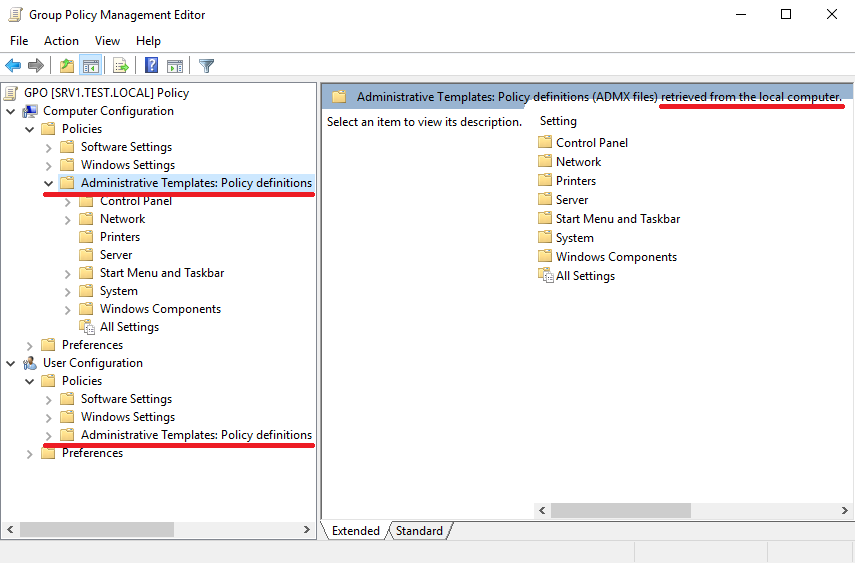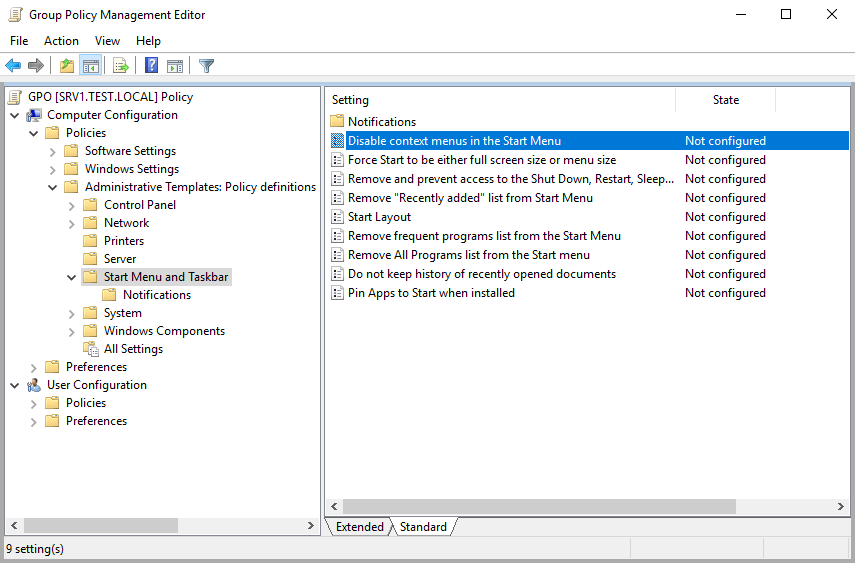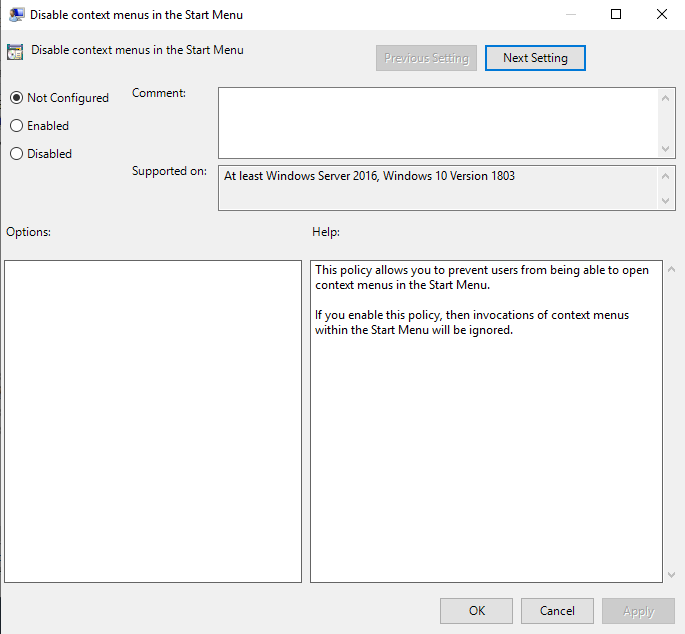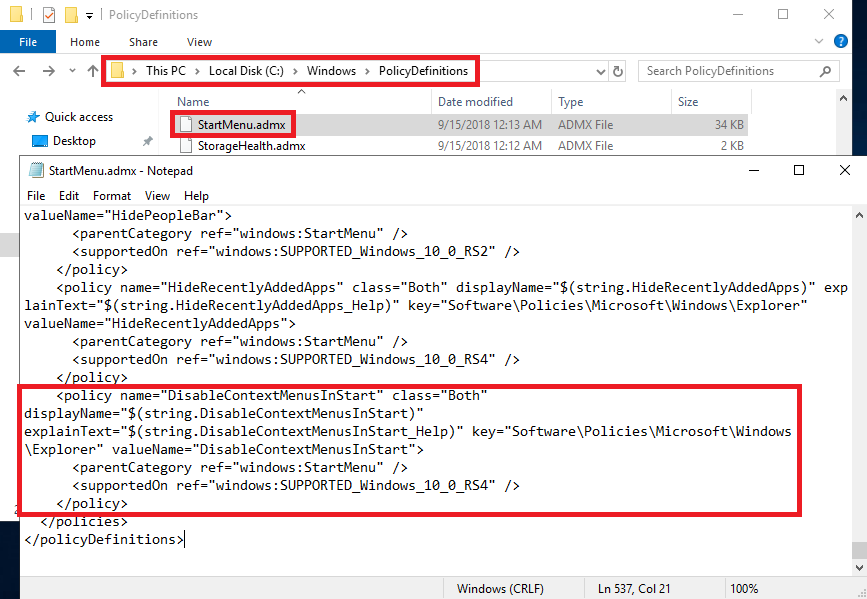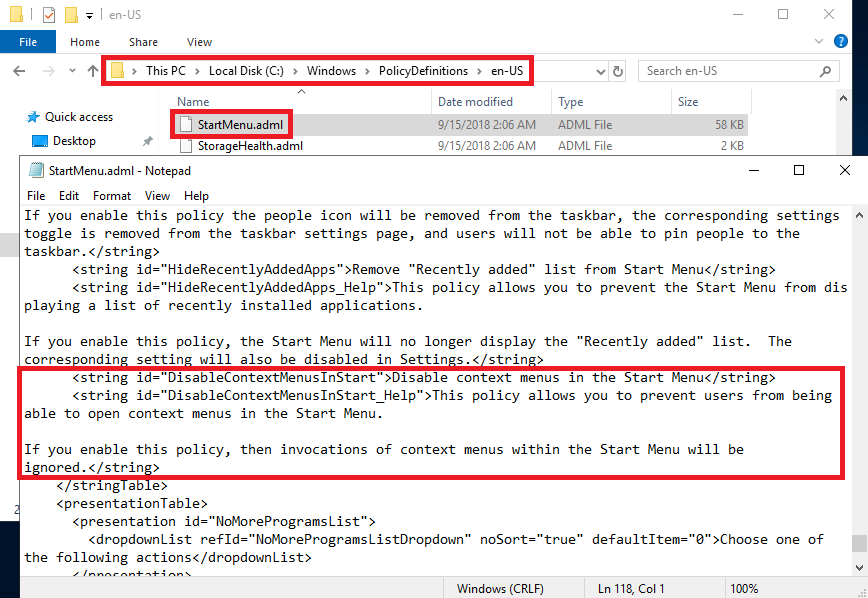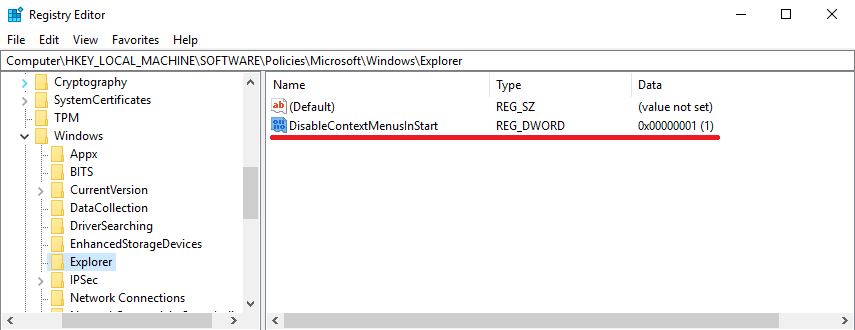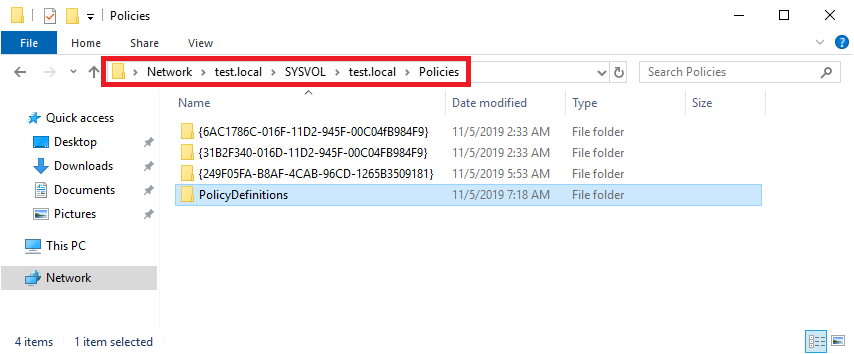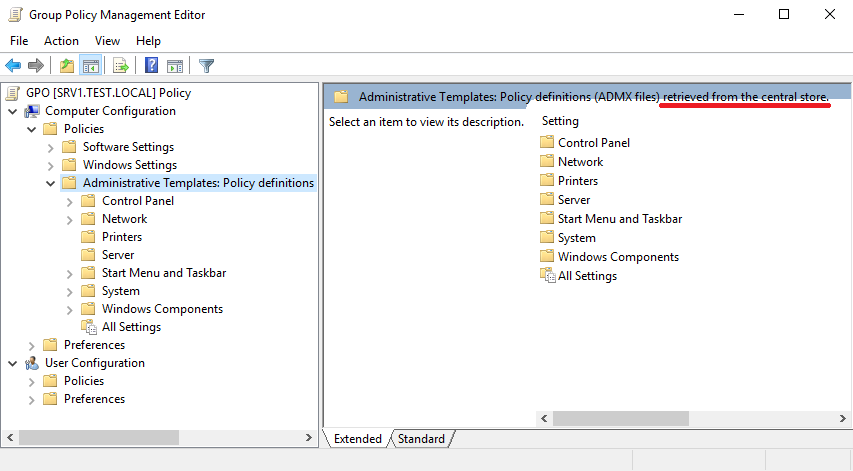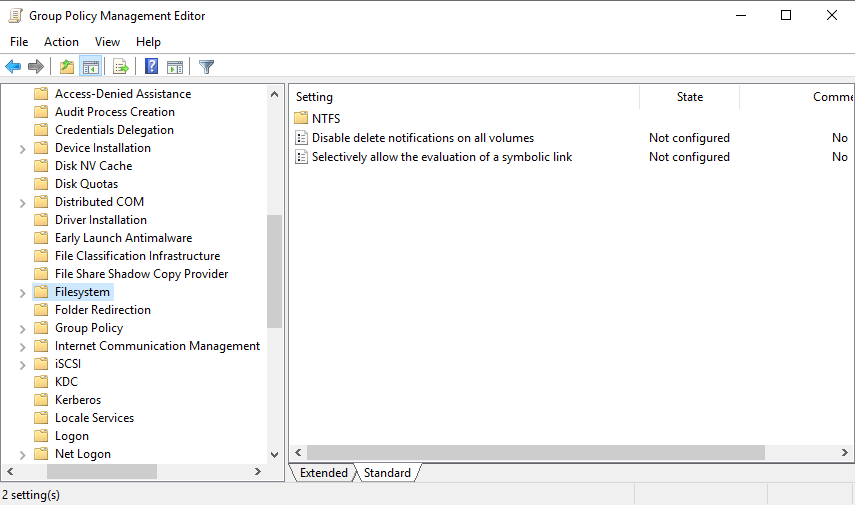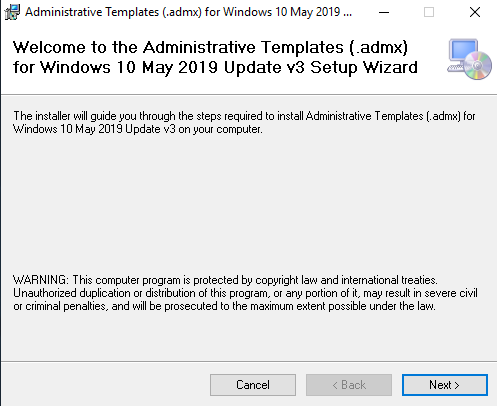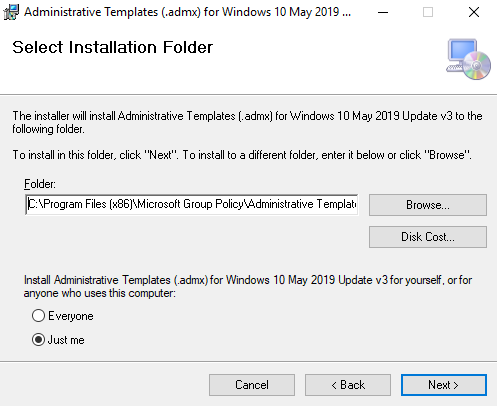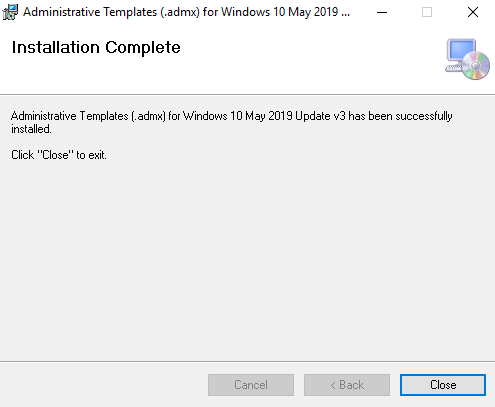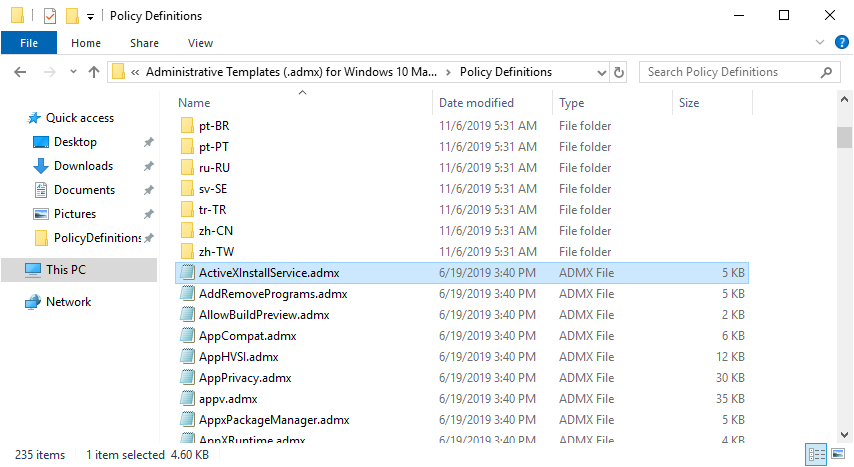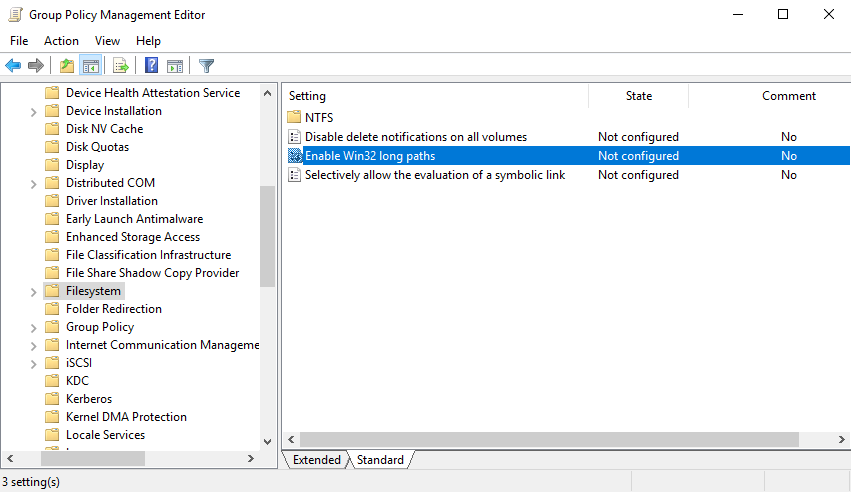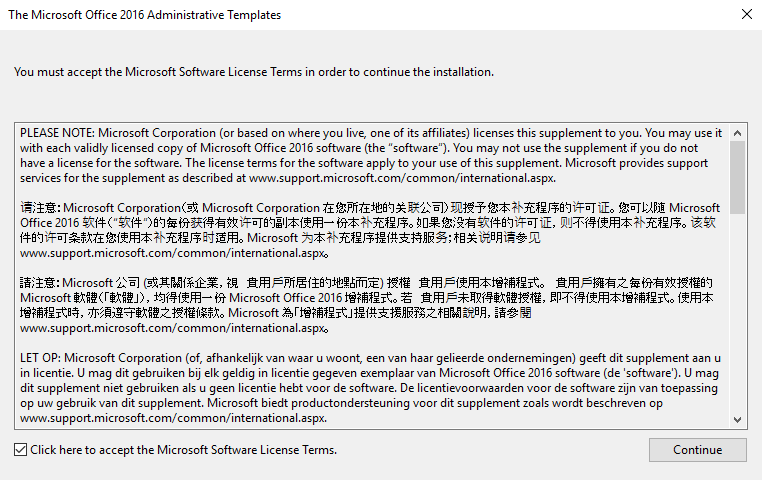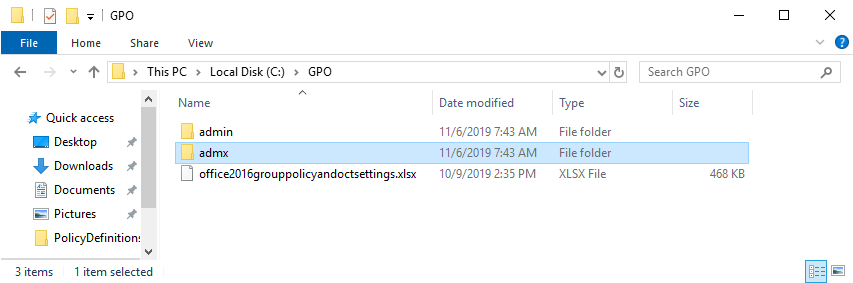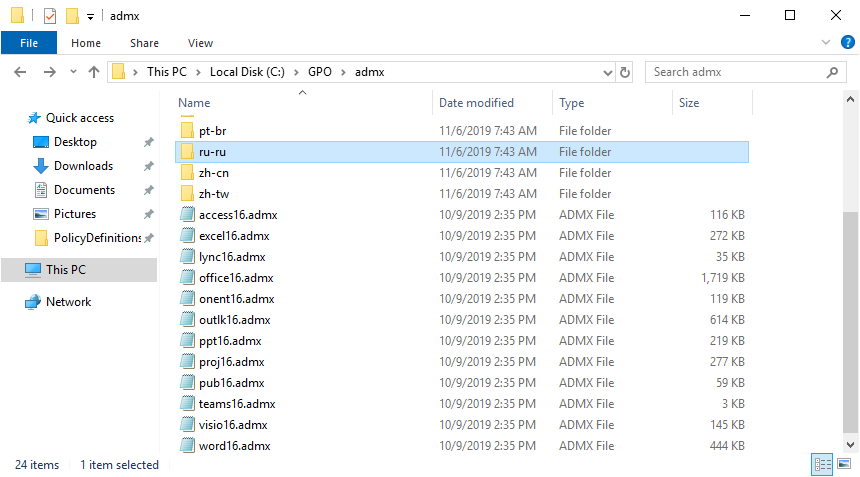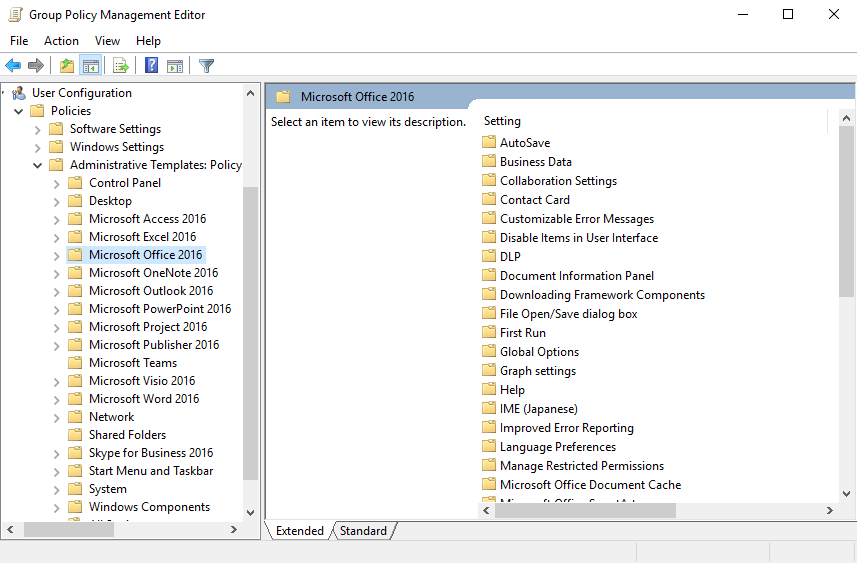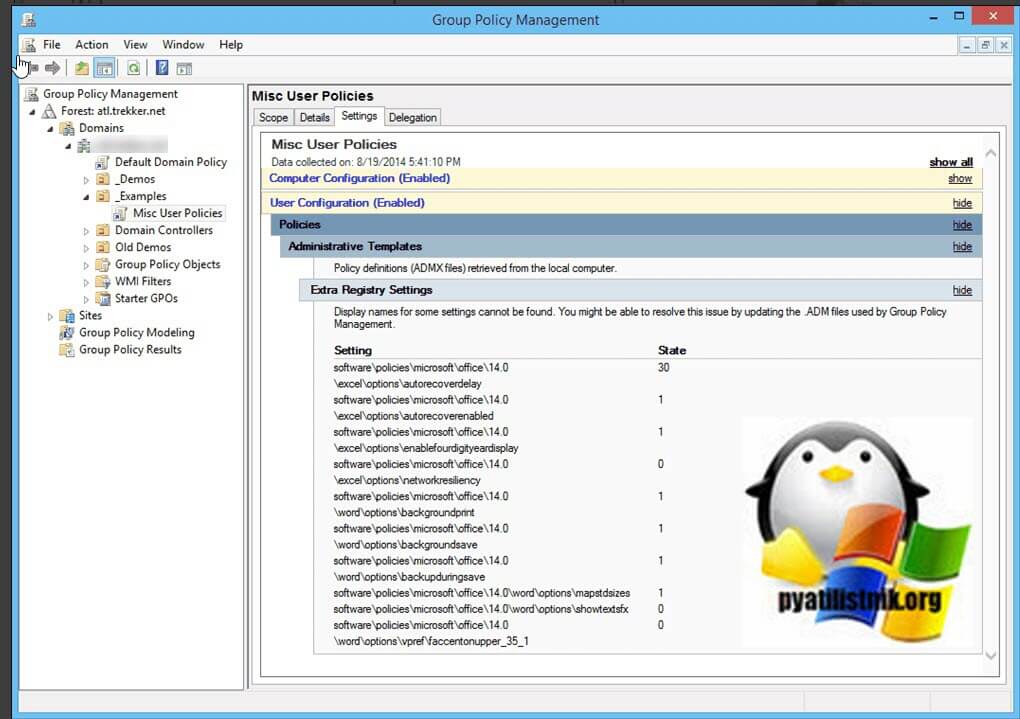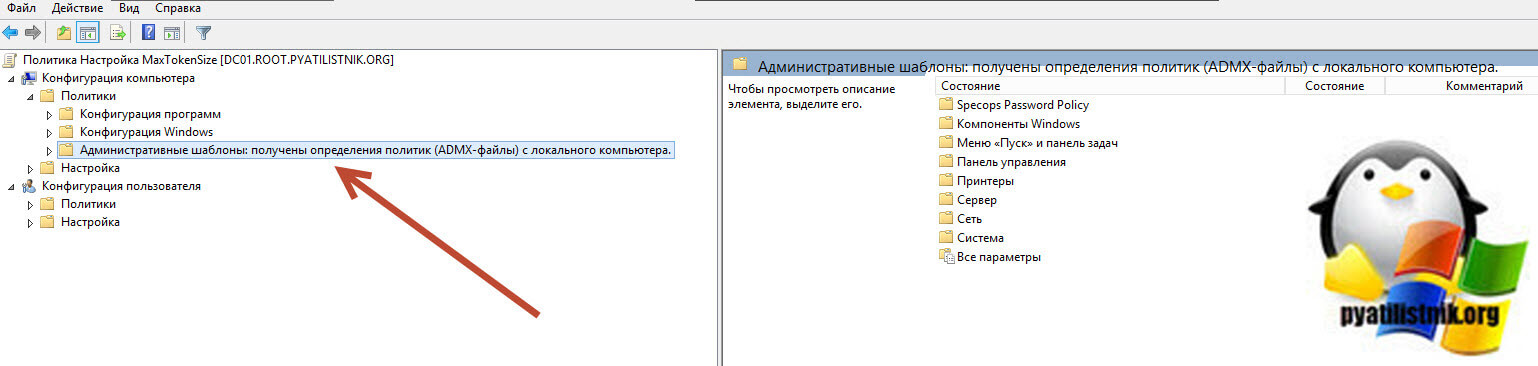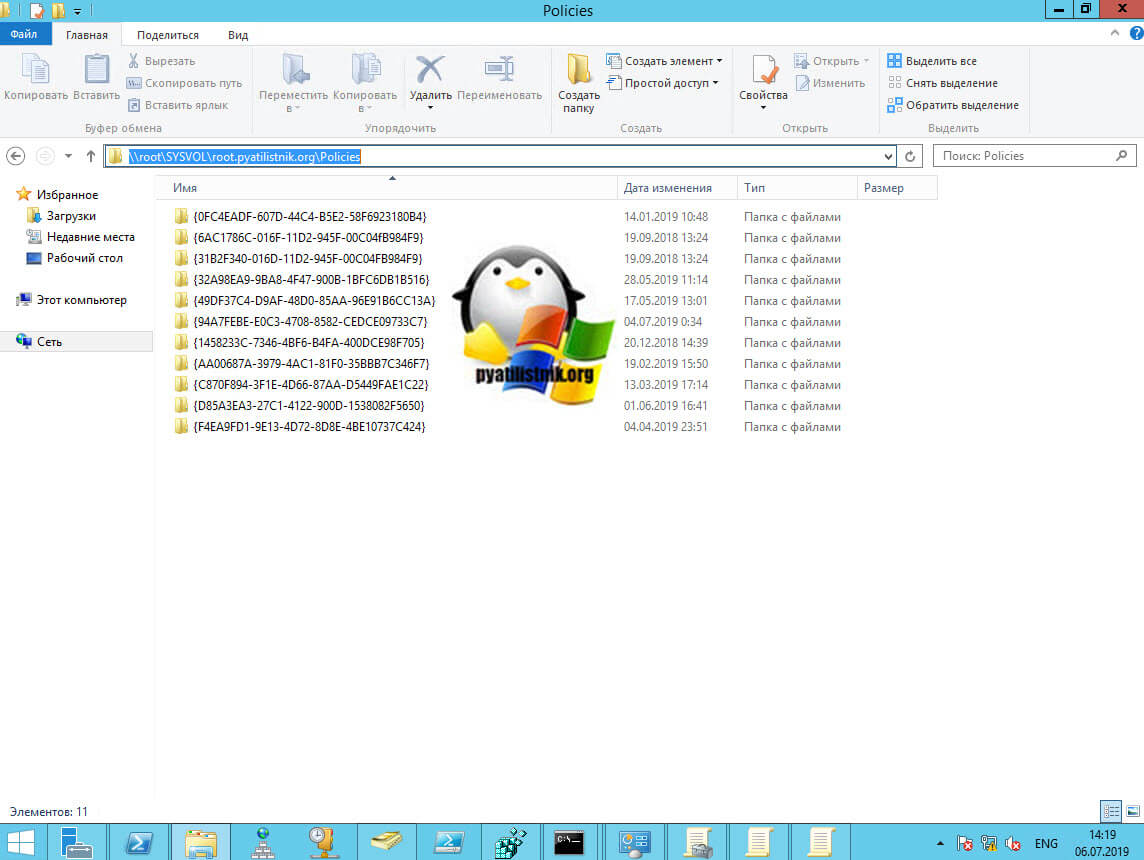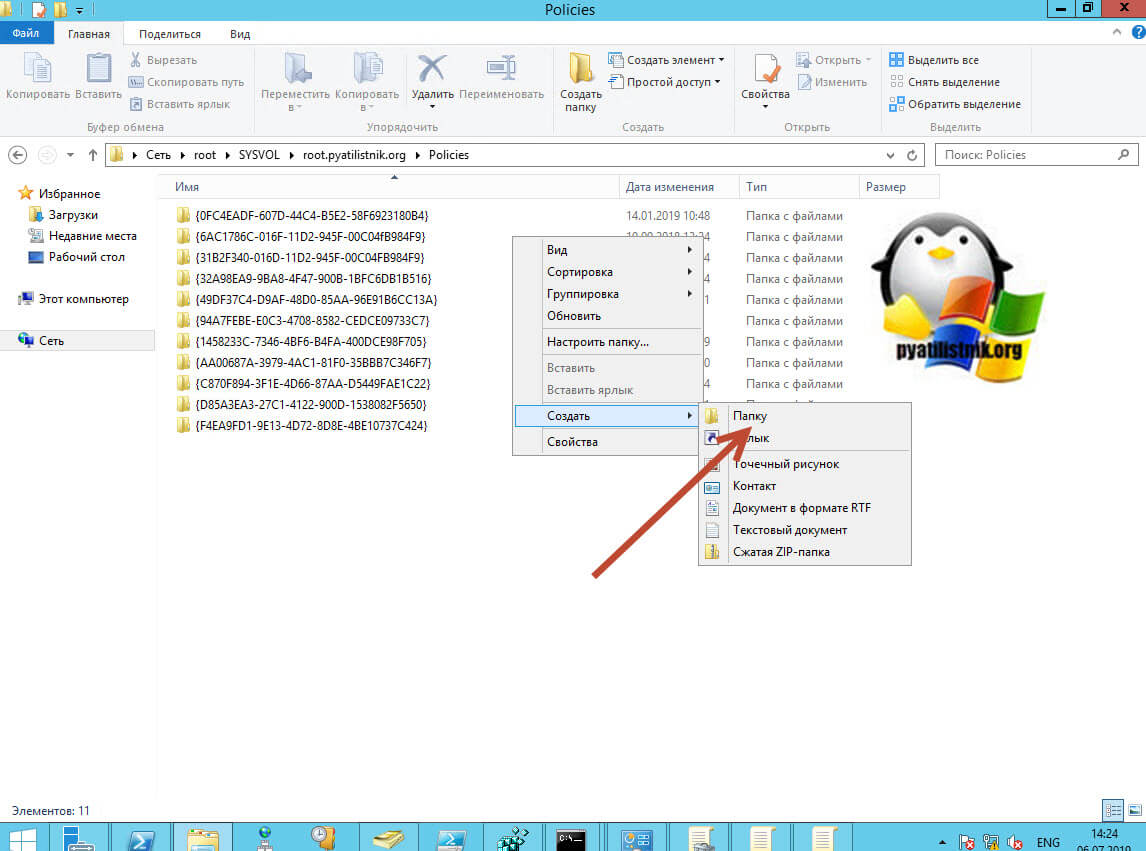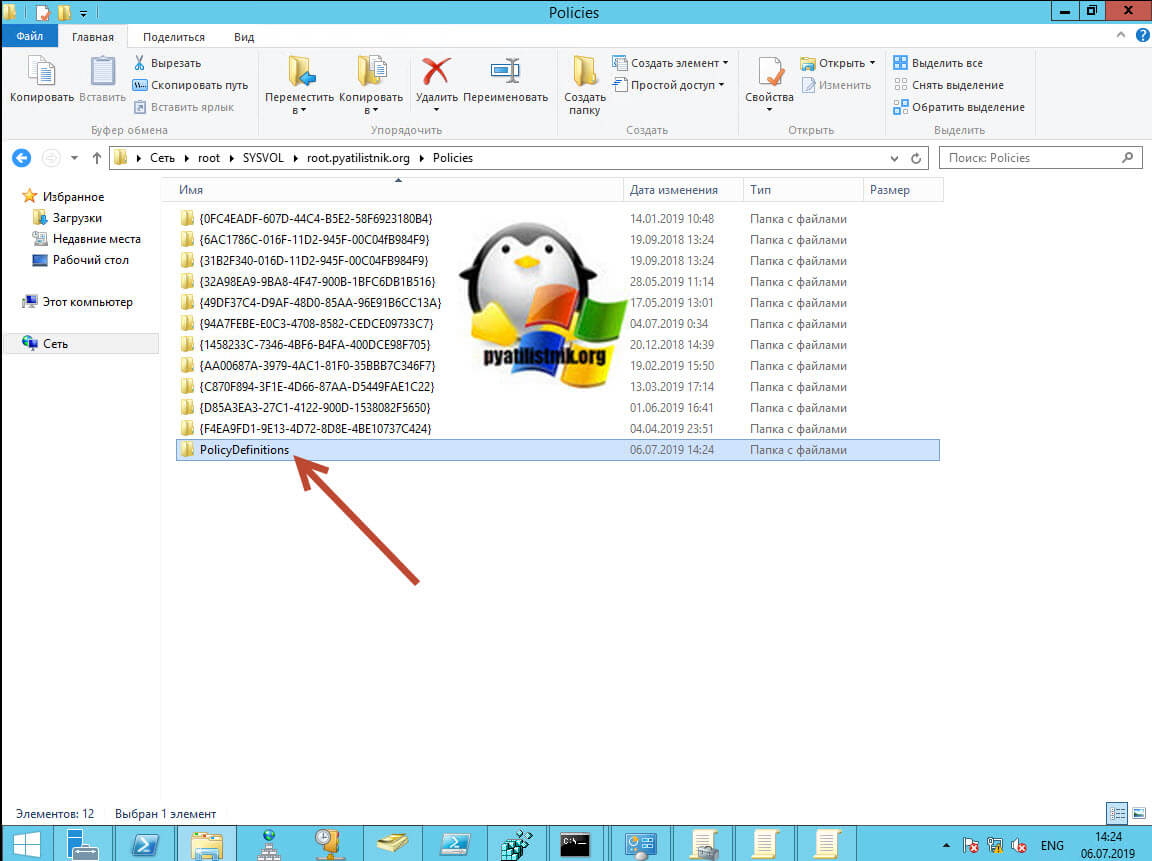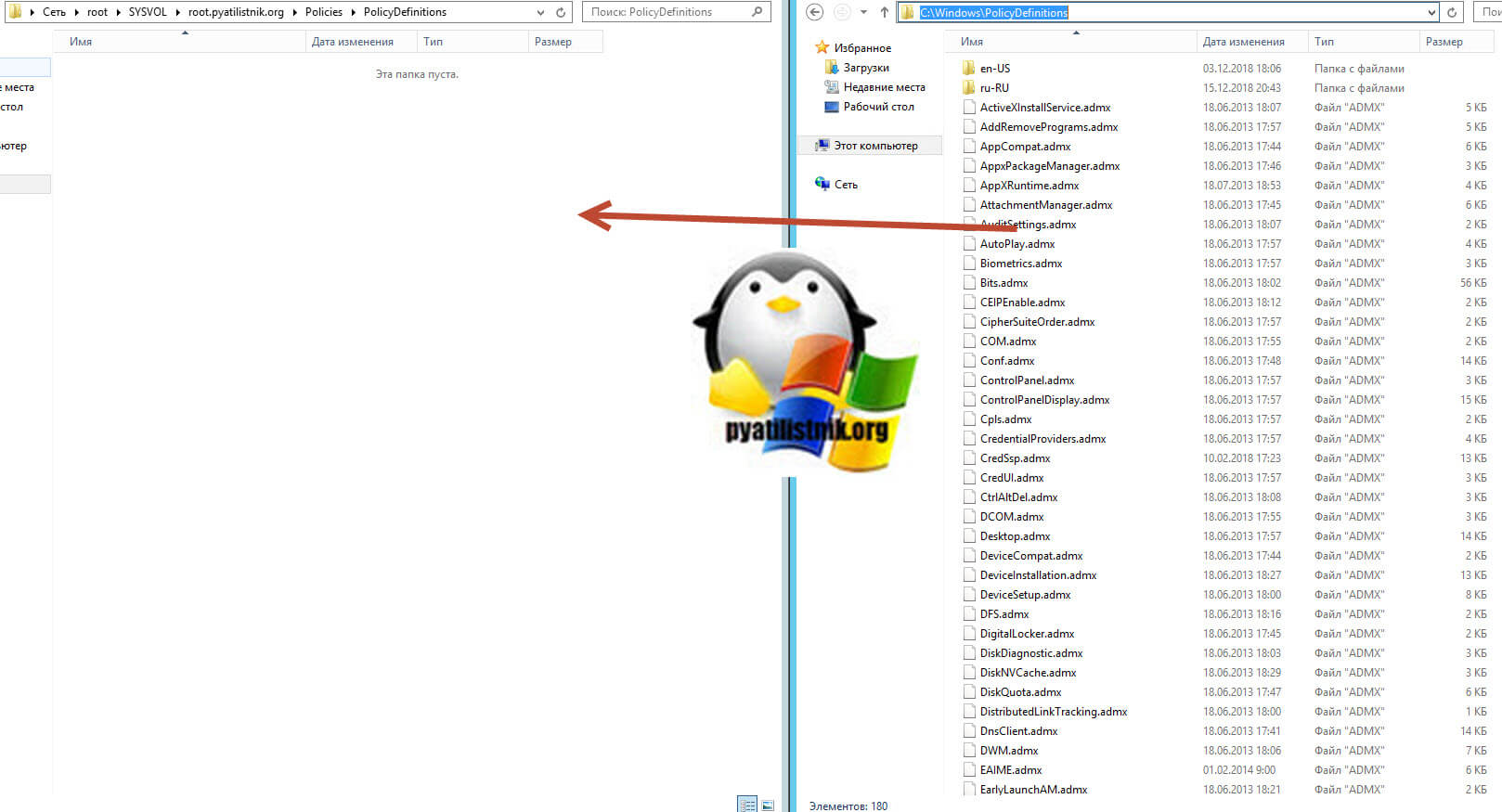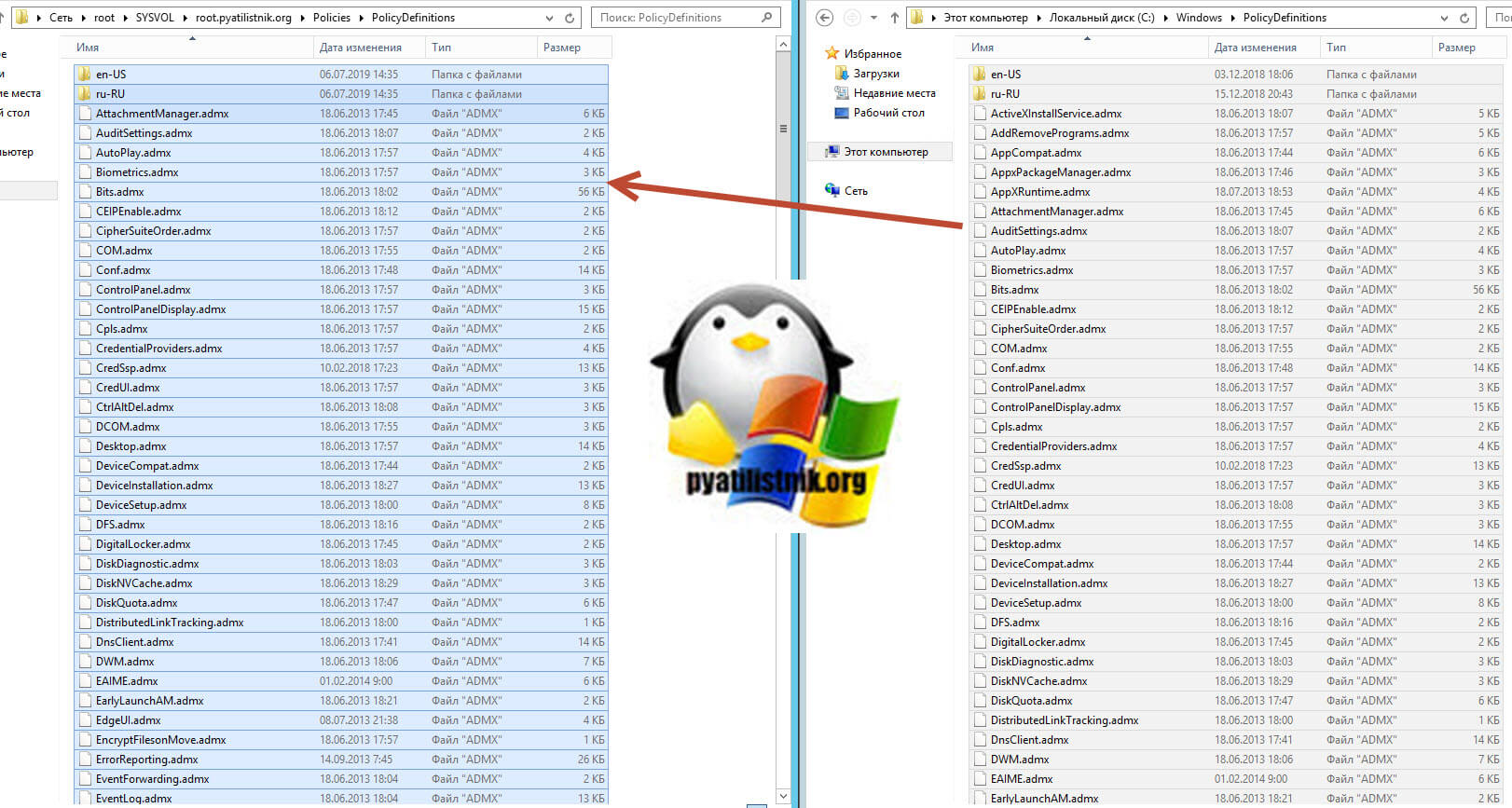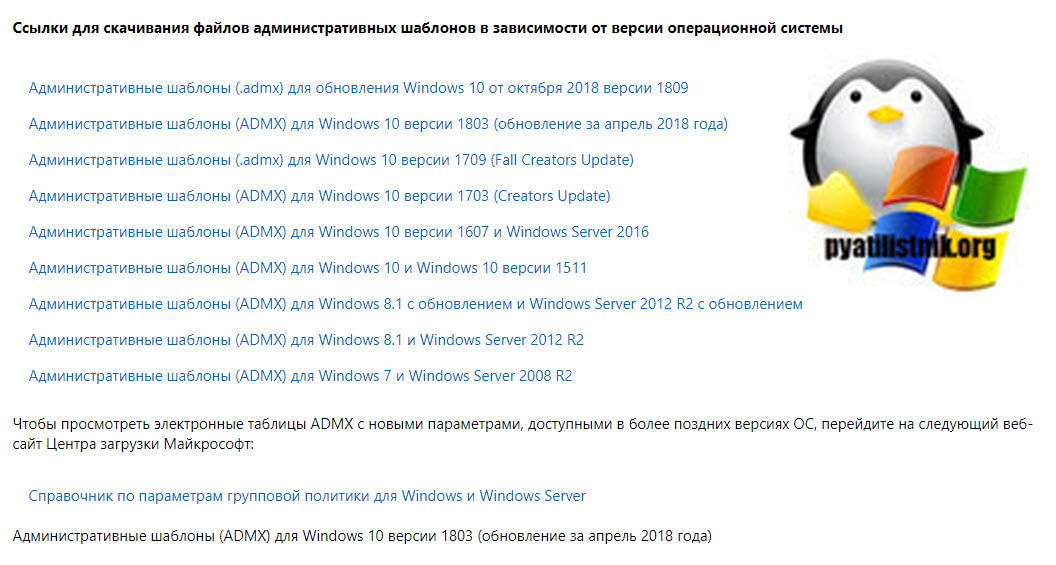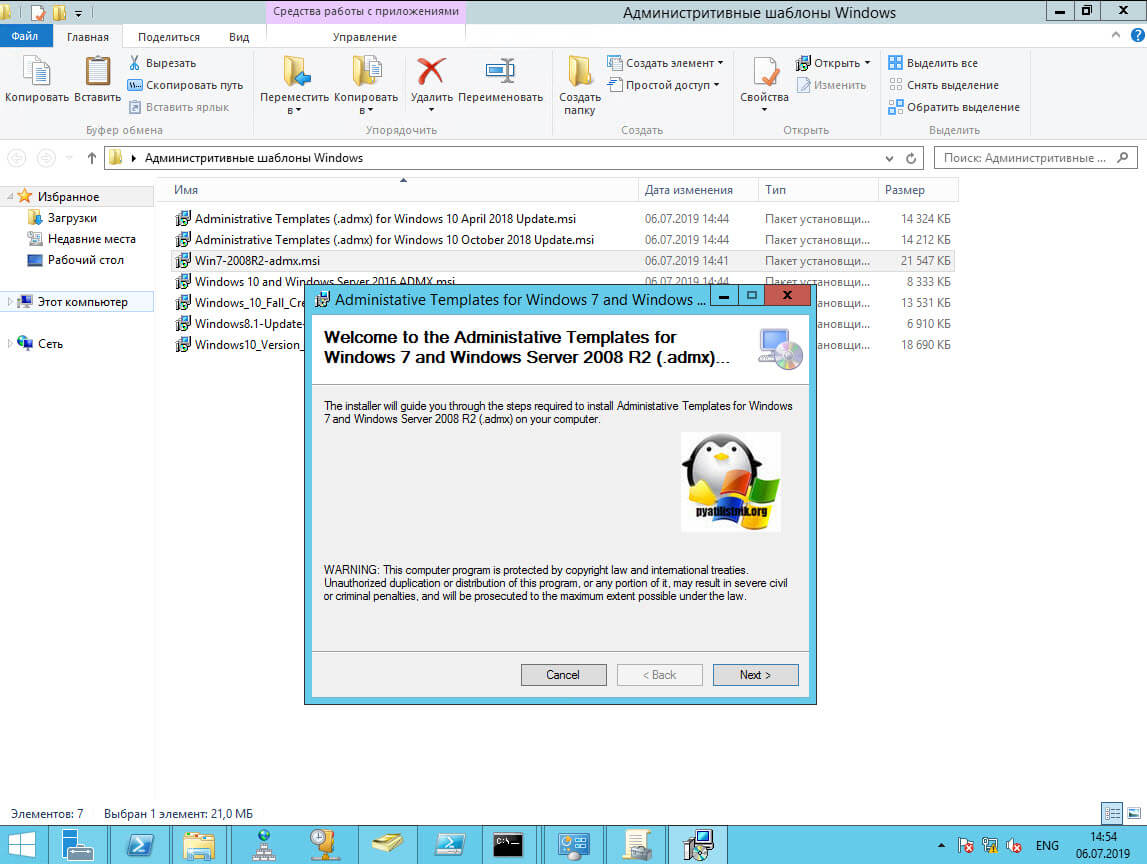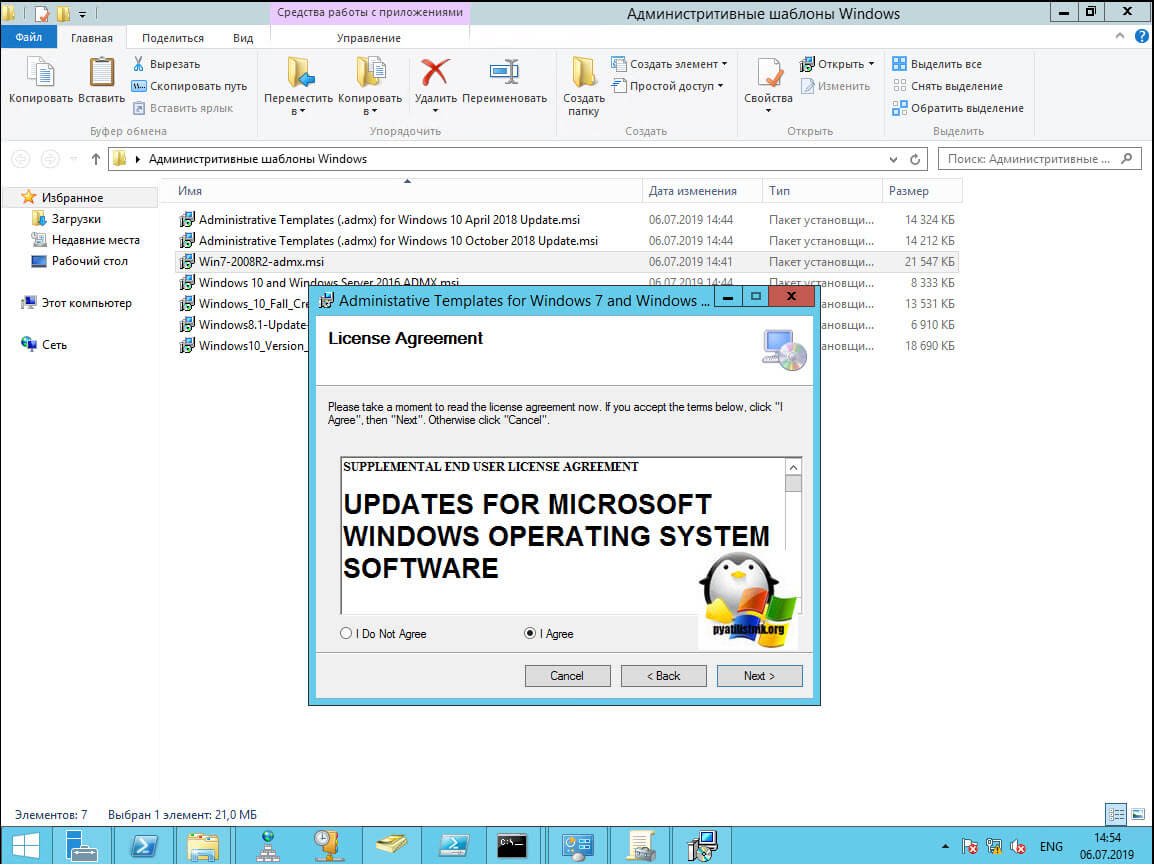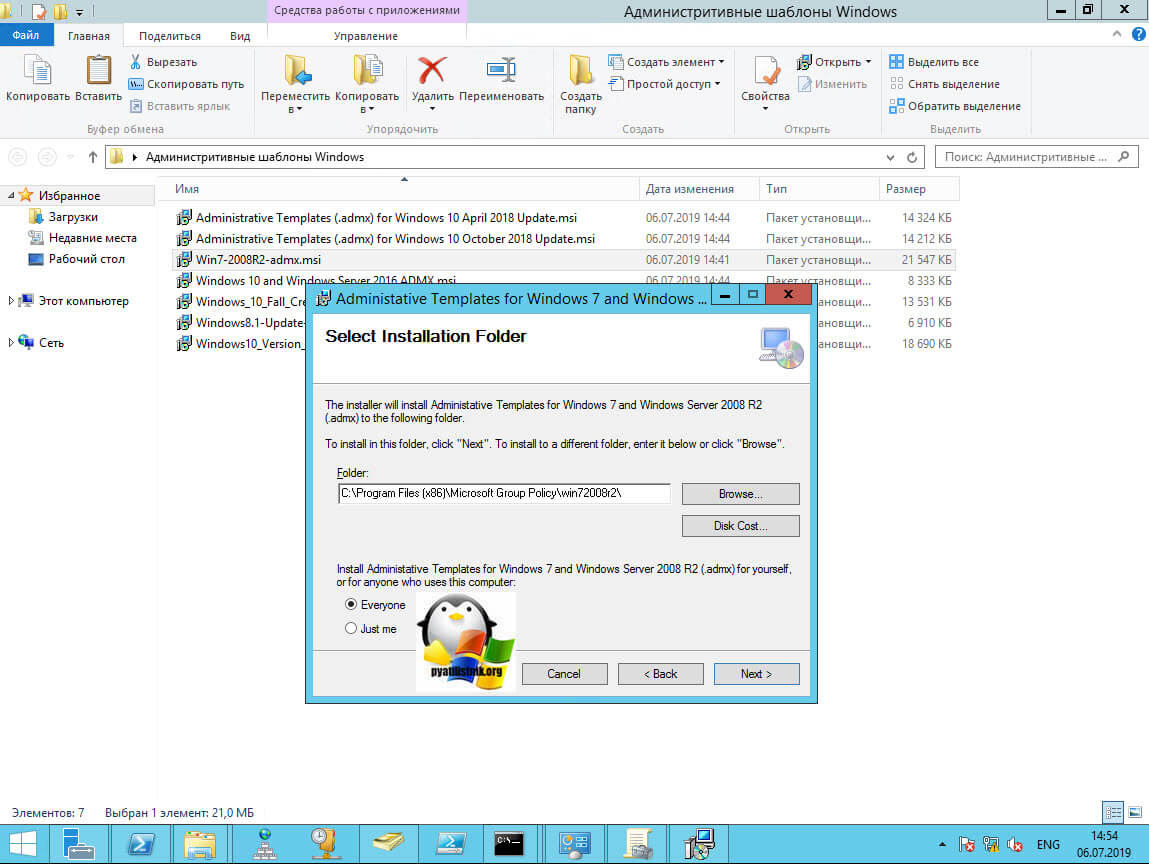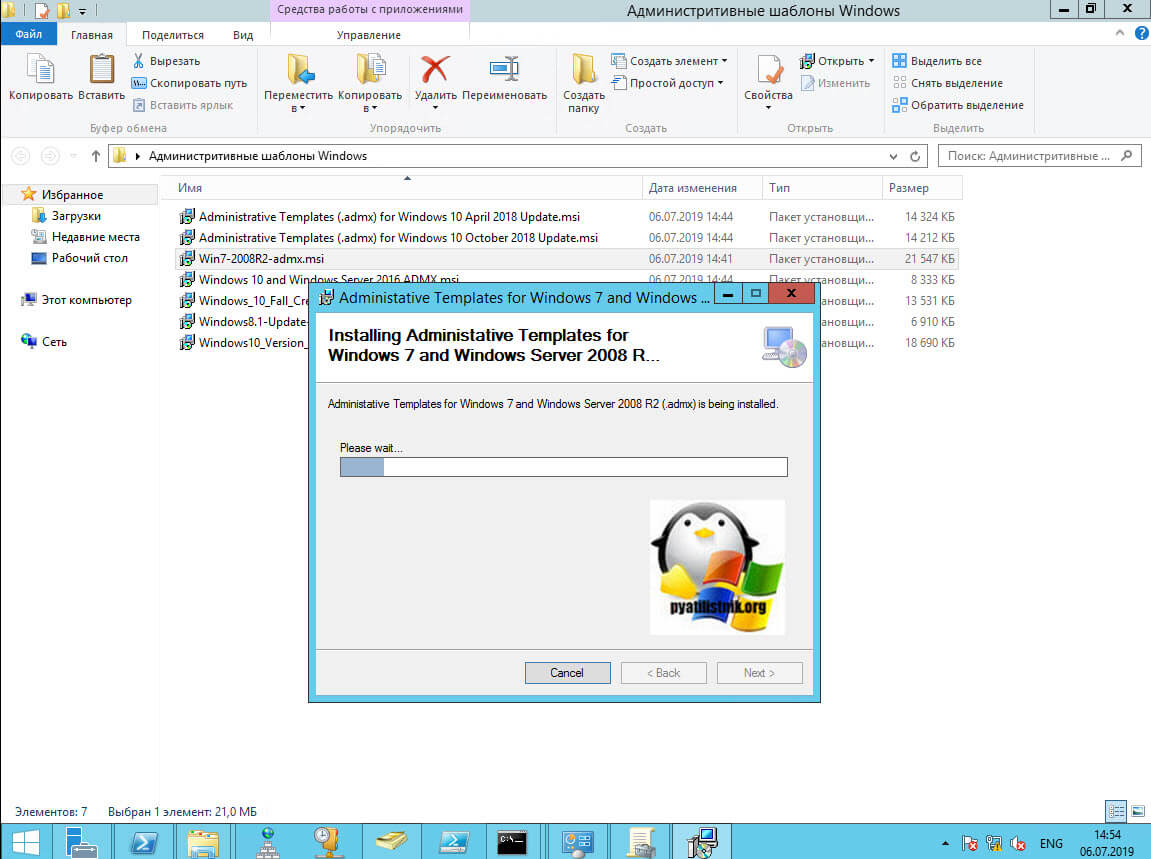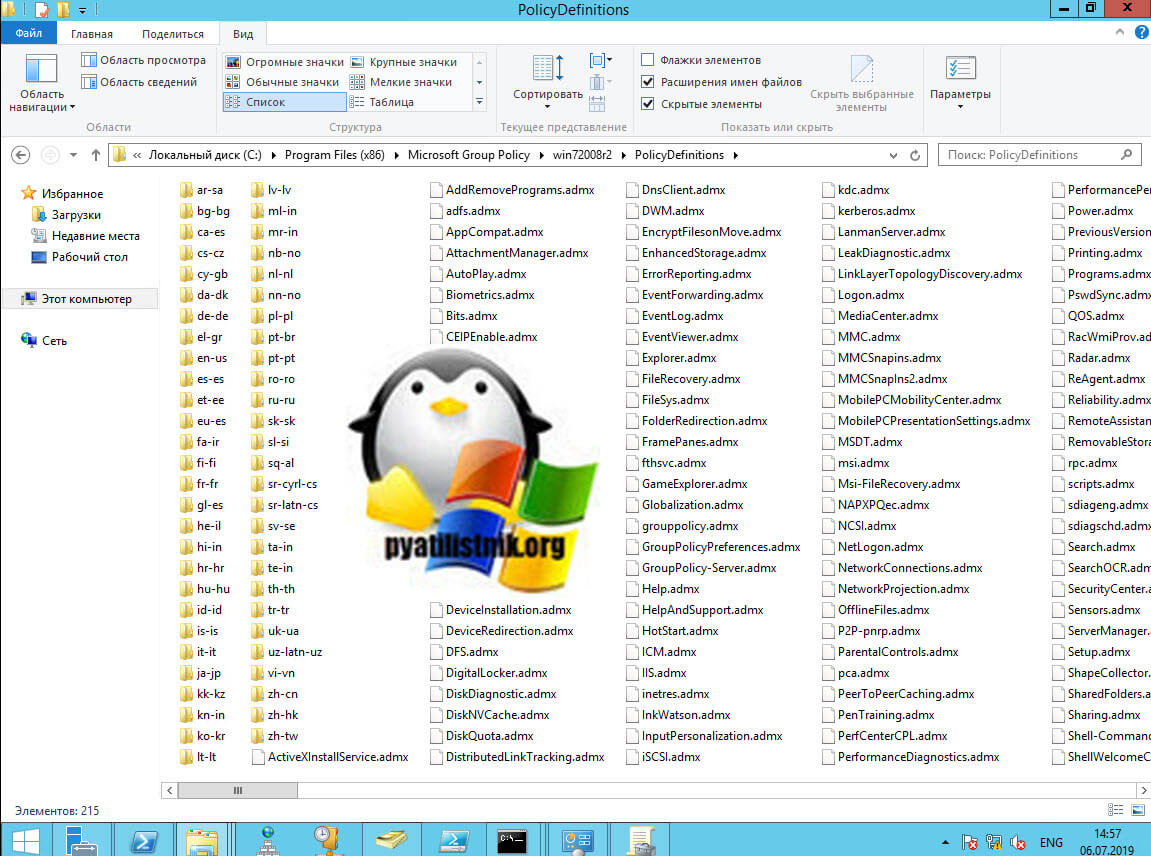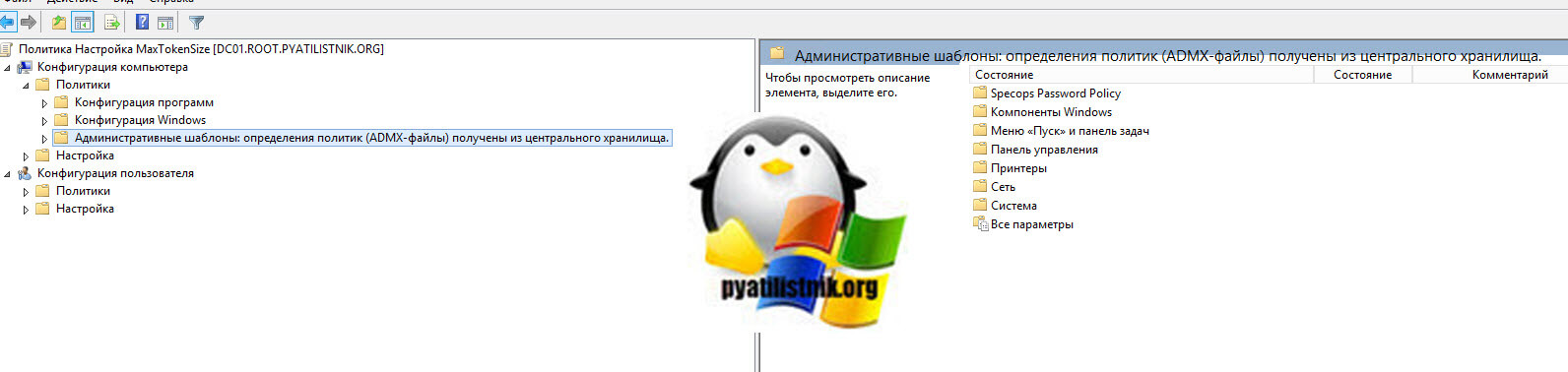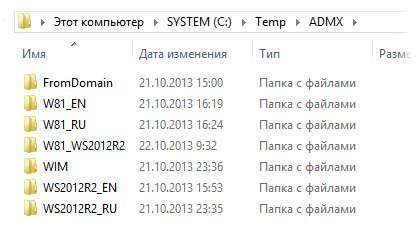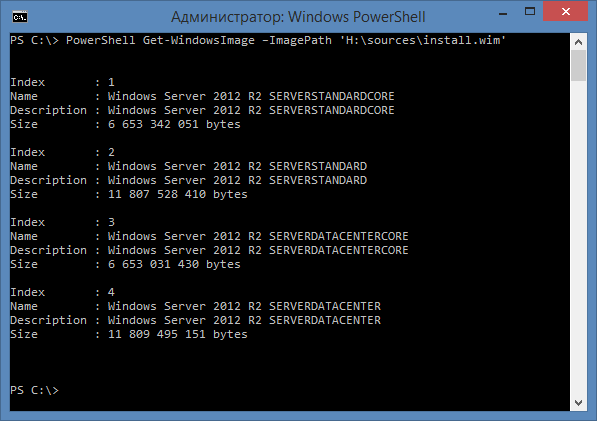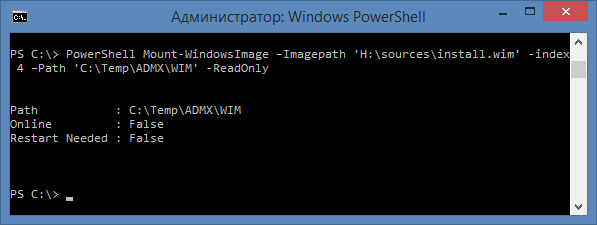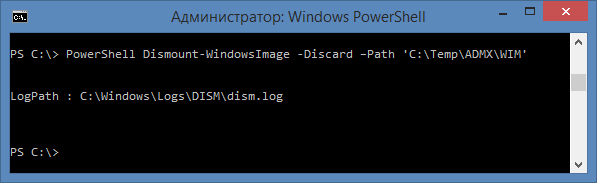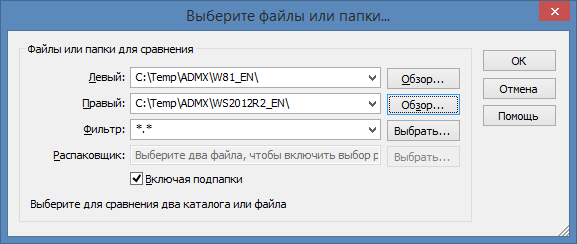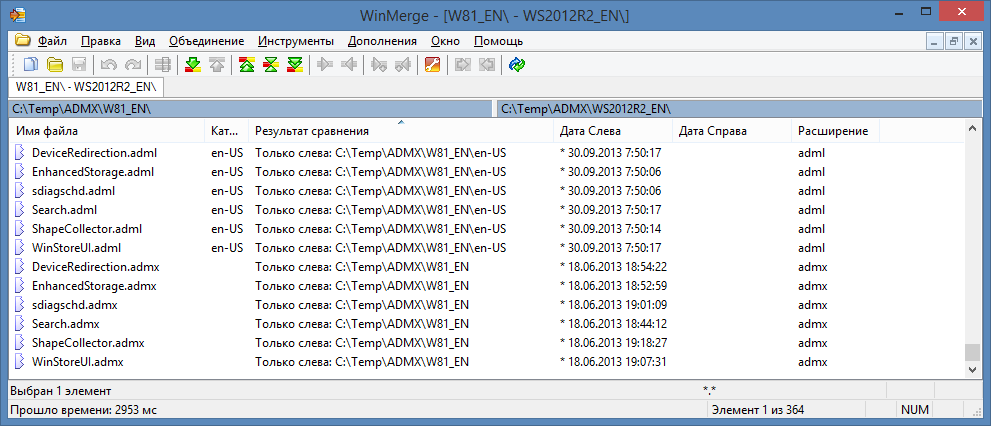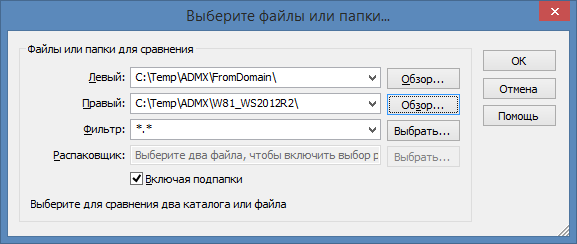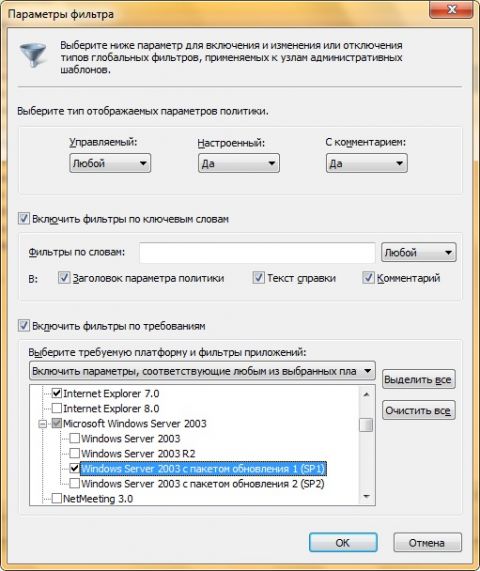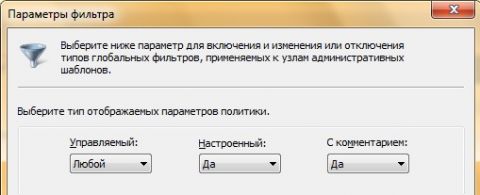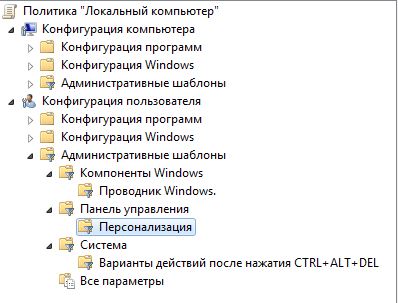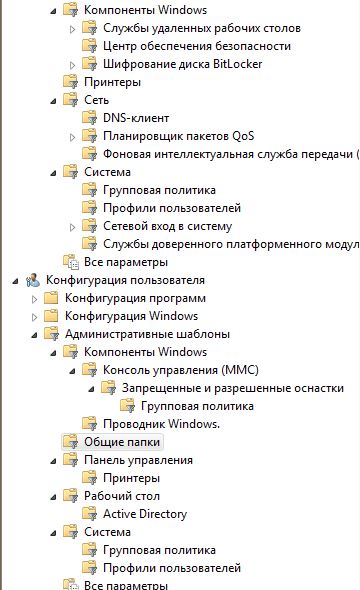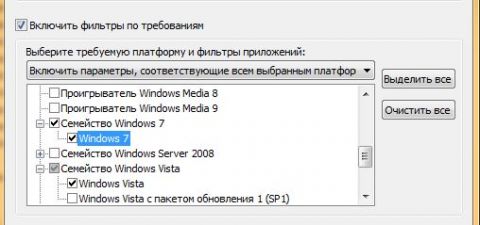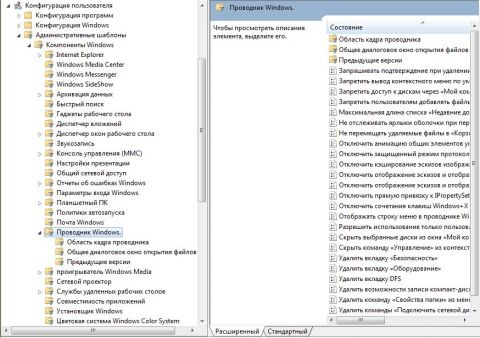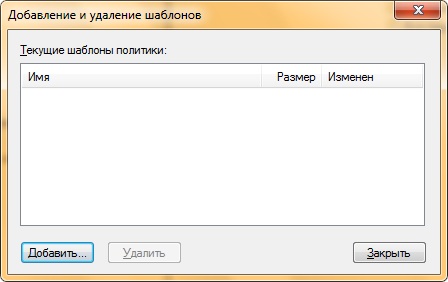Административными шаблонами (Administrative Templates) называются параметры групповой политики, основанные на изменении параметров реестра. Как вы знаете, в операционных системах Windows большинство настроек хранится в системном реестре, и с помощью административных шаблонов этими настройками можно централизованно управлять.
Административные шаблоны есть как в части пользователей, так и компьютеров. Соответственно параметры политик, указанные на стороне пользователя, применяются к пользователям, а на стороне компьютера — к компьютерам.
Примечание. Если быть более точным, то политики административных шаблонов в конфигурации компьютера модифицируют значения параметров в разделах HKLMSoftwarePolicies и HKLMSoftwareMicrosoftWindowsCurrentVersionPolicies, а административные шаблоны в конфигурации пользователя — HKCUSoftwarePolicies и HKCUSoftwareMicrosoftWindowsCurrentVersionPolicies.
Давайте на практике посмотрим, что из себя представляют административные шаблоны и как они работают. Для примера возьмем первый попавшийся параметр «Disable context menus in the Start Menu», расположенный в разделе «Start Menu and Taskbar» конфигурации компьютера.
Как следует из описания, этот параметр отвечает за показ контекстного меню в меню Пуск.
Технически административные шаблоны представляют собой пару XML-файлов: не связанный с языком файл (ADMX) и набор зависящих от языка файлов (ADML). По умолчанию административные шаблоны расположены локально на компьютере, в папке C:WindowsPolicyDefinitions. Каждый файл ADMX соответствует определенному разделу групповой политики, соответственно за раздел «Start Menu and Taskbar» отвечает файл StartMenu.admx. Откроем его в текстовом редакторе и найдем секцию, отвечающую за интересующий нас параметр.
В ней содержится имя и область применения параметра, ключ реестра, отвечающий за его настройку, а также ссылки на описание, которое находится в соответствующем языковом файле.
Переходим к языковому файлу. Для каждого языка имеется специальная папка, к примеру файлы для английского языка расположены в папке en-US. Заходим в папку с нужным языком, открываем файл StartMenu.adml и находим строки с нашим параметром. В них хранится название параметров и их описание, которое мы видим в редакторе при редактировании политики.
Ну а результатом применения данной политики будет изменение значения параметра реестра «DisableСontextMenusInStart» в разделе HKLMSoftwarePoliciesMicrosoftWindowsExplorer.
Таким образом, административные шаблоны представляют из себя самую обычную инструкцию в формате XML по изменению параметров реестра (ADMX) и описание изменяемых параметров, отображаемых в оснастке редактора групповой политики (ADML).
Создание центрального хранилища
До выхода Windows Server 2008 и Vista административные шаблоны имели расширение adm и представляли из себя самые обычные текстовые файлы. У таких административных шаблонов был ряд недостатков. К примеру, в многоязыковой организации требовалось создавать отдельные ADM-файлы для каждого языка, соответственно при изменении параметров приходилось редактировать каждый шаблон отдельно. Кроме того, при использовании такие шаблоны сохранялись как часть объекта групповой политики, и если шаблон использовался в нескольких политиках, то он сохранялся несколько раз. Это увеличивало размер папки SYSVOL и усложняло ее репликацию.
Переход на формат ADMX/ADML изменил ситуацию в лучшую сторону. И одним из плюсов этого перехода стала возможность создания централизованного хранилища административных шаблонов. Использование централизованного хранилища позволяет решить проблему увеличения SYSVOL, поскольку папка ADM больше не создается в каждом объекте групповой политики, а контроллеры домена не хранят и не реплицируют лишние копии ADM-файлов. Это способствует уменьшению трафика репликации SYSVOL между контроллерами домена, а кроме того упрощает процедуру управления административными шаблонами в домене.
По умолчанию редактор групповых политик загружает шаблоны из локальной папки C:WindowsPolicyDefinitions. Для создания центрального хранилища необходимо на любом контроллере домена взять эту папку и скопировать ее в папку SYSVOL по пути \имя доменаSYSVOLимя доменаPolicies. Так для домена test.local путь будет выглядеть как \test.localSYSVOLtest.localPolicies.
Если после этого открыть объект групповой политики и перейти в раздел Administrative Template, то в качестве источника шаблонов будет указано центральное хранилище (retrieved from the central store).
Файлы в центральном хранилище реплицируются на все контроллеры домена, что очень удобно при обновлении шаблонов.
Обновление шаблонов
Операционные системы Windows постоянно обновляются, получают новые возможности. И для того, чтобы этими возможностями можно было управлять с помощью групповых политик, необходимо регулярно обновлять административные шаблоны.
Для наглядности приведу пример. В Windows 10 (начиная с версии 1607) появилась возможность использовать длинные пути файлов. Политика, отвечающая за это, находится в разделе «Computer configurationAdministrative templatesSystemFilesystem» и называется «Enable Win32 long paths».
Но если не обновить административные шаблоны, то нужный нам параметр по указанному пути можно и не найти.
К счастью, Microsoft регулярно выпускает обновления административных шаблонов, нам надо только найти их и установить. На данный момент наиболее свежие шаблоны это Administrative Templates (.admx) for Windows 10 May 2019 Update (1903) v3.0 .
Установщик представляет из себя обычный msi-файл, который можно запустить на любом компьютере.
После запуска надо указать папку, в которую будут распакованы шаблоны
и дождаться окончания процесса распаковки.
Полученные шаблоны надо просто скопировать в хранилище, заменив имеющиеся. Для подстраховки старые шаблоны можно сохранить. Языковые файлы нужно скопировать не все, а только нужные, например для русского и английского языка.
В результате обновления потерянный параметр появился на своем законном месте.
Добавление шаблонов
С помощью административных шаблонов можно управлять не только настройками операционной системы, но и различных приложений. К примеру, мы хотим централизованно управлять настройками программ из пакета Microsoft Office (Word, Excel. Outlook и т.д.) на клиентских компьютерах в домене.
Для этого нам потребуется загрузить с сайта Microsoft и установить специальный пакет для MS Office. Обратите внимание, что для каждой версии предназначен свой набор административных шаблонов. Если в компании используются различные версии Office, то для каждой используемой версии необходимо загружать свою версию шаблонов:
Для Office 2010 — https://www.microsoft.com/en-us/download/details.aspx?id=18968;
Для Office 2013 — https://www.microsoft.com/en-us/download/details.aspx?id=35554;
Для Office 2016, Office 2019 и Office 365 — https://www.microsoft.com/en-us/download/details.aspx?id=4903.
Для примера возьмем набор для Office 2016 и установим его. Принцип примерно такой же, как и при обновлении шаблонов — запускаем установщик,
выбираем папку для распаковки шаблонов
и получаем набор файлов ADMXADML.
В нашем примере файлы шаблонов находятся в папке admx. Берем их и копируем в общее хранилище, к остальным шаблонам.
В результате в разделе Administrative Templates добавляются новые разделы, с помощью которых можно управлять настройками офисных программ.
Таким образом можно добавлять шаблоны и для ПО от сторонних производителей, например Google Chrome, Adobe Reader и многих других. Большинство крупных разработчиков выпускают административные шаблоны для своих программ. Ну а если готового шаблона нет, то его можно создать самому, это не так уж и сложно.
Ну и напоследок несколько полезных ссылок:
https://getadmx.com — подробное описание административных шаблонов, включая параметры реестра.
https://support.microsoft.com — ссылки для скачивания административных шаблонов по версиям ОС.
https://docs.microsoft.com — описание схемы ADMX.
Обновлено 25.11.2019
Добрый день! Уважаемые коллеги и пользователи одного из популярнейших IT блогов России Pyatilistnik.org. В прошлый раз мы с вами успешно решили проблему с черным экраном Windows 10, где я получил много благодарственных комментариев. Движемся дальше и сегодня мы поговорим, что такое центральное хранилище административных шаблонов групповой политики, рассмотрим для чего все это нужно и как внедряется. Уверяю вас, что любой системный администратор у которого есть структура AD просто обязан использовать данную вещь. Уверен, что вам будет интересно.
Для чего придумали центральное хранилище административных шаблонов
Если вы управляли групповой политикой в домене Active Directory в течение какого-то времени, то вам, вероятно, нужно будет в какой-то момент установить файлы ADMX для поддержки нового или обновленного приложения. например Google Chrome, Microsoft Office или Mozilla Firefox, которые по умолчанию не идут. Если вы находитесь в небольшой среде или у вас только несколько администраторов групповой политики, процесс обновления довольно прост: Вы копируйте новые файлы ADMX в папку C:Windows PolicyDefinitions на станции управления, копируйте файлы ADML в правильную языковую подпапку, и все готово. Затем, если у вас есть другие администраторы групповой политики, убедиться, что файлы разосланы и им. Но когда у вас компьютеров в сети много или очень много, такое ручное копирование новых файлов ADMX становится весьма трудоемким процессом. Сама Active Directory задумывалась, как централизованная база данных и тут ключевое слово «Централизованное». Из чего следует вывод, что нам нужно как-то централизованно управлять административными шаблонами и и применять их к клиентским и серверным компьютерам.
Проблема заключается в том, что поддерживать файлы ADMX и ADML обновленными в очень большом количестве систем сложно. Если у вас много людей, управляющих групповой политикой, это практически невозможно. Даже если вы имеете дело только с одной станцией управления, если вы забудете скопировать содержимое папки PolicyDefinitions на новый компьютер, это может привести к появлению страшного списка «Дополнительные параметры реестра» в следующий раз, когда вам потребуется изменить объект групповой политики (GPO), потому что Консоль управления групповой политикой (GPMC) не может найти файлы ADMX и ADML, необходимые для правильного отображения параметров.
Именно здесь центральное хранилище групповой политики (Group Policy Central Store) может быть полезно вам и вашей организации. Центральное хранилище — это хранилище файлов ADMX и ADML, которые хранятся в папке SYSVOL вашего домена. Когда центральное хранилище настроено для домена, станции управления используют папку PolicyDefinitions в центральном хранилище вместо своей локальной копии файлов ADMX/ADML в C:WindowsPolicyDefinitions. Это дает вам одно место для обновления и гарантирует, что все администраторы групповой политики используют один и тот же набор файлов ADMX/ADML без необходимости распространять обновления на несколько компьютеров или серверов.
Что такое административный шаблон
Административные шаблон — это специализированный, текстовый файл, задачей которого выступает управление изменениями реестра на рабочих станциях Windows, для пользователя и компьютера. Данный файл посредством графической консоли «Управление групповой политикой (GPME)» позволяет в удобном виде менять данные настройки, которые потом по выбранному фильтру, будут применены к объекту пользователя, компьютера или обоим сразу. Данные административные шаблоны могут распространятся для разных программных продуктов отдельно и не быть в составе операционной системы Windows по умолчанию. Начиная с Windows Vista, Windows Server 2008 и выше административные шаблоны состоят из двух файлов XNL.
Сравнение расположения локальных ADM- и ADMX-файлов
Начиная с Windows Vista и дальше, параметры административных шаблонов GPO будут располагаться в виде файлов ADMX, локально на компьютере. ADMX файлы теперь будут лежать в другом каталоге, в отличие от старых ADM-файлов.
- ADM-файл лежит по пути %systemroot%inf
- Независимый от языка локализации ADMX-файл (.admx) лежит по пути %systemroot%policyDefinitions
- Ориентированный на конкретный язык ADMX-файл (.adml) лежит по пути %systemroot%policyDefinitions[MUIculture]
Расположение ADMX-файлов доменных политик
- Независимый от языка локализации ADMX-файл (.admx) лежит по пути %systemroot%sysvoldomainpoliciesPolicyDefinitions
- Ориентированный на конкретный язык ADMX-файл (.adml) лежит по пути %systemroot%sysvoldomainpoliciesPolicyDefinitions[MUIculture]
Как создать центральное хранилище административных шаблонов GPO
Когда я только начинал свой жизненный путь в системном администрировании и знакомился с групповыми политиками, меня уже тогда привлекала внимание надпись «Административные шаблоны получены определения политик (ADMX-файлы) с локального компьютера», после чего я заинтересовался данной темой, о которой прочитал в книге «Настройка Active Directory. Windows Server 2008 (70-640)»
Чтобы создать центральное хранилище, нам нужно создать новую папку на контроллере домена (DC). Технически, не имеет значения, какой DC вы используете; однако если у вас много администраторов групповой политики или если некоторые контроллеры домена медленно реплицируются, вы можете рассмотреть возможность выполнения этого на эмуляторе PDC, поскольку консоль управления групповыми политиками предпочитает подключаться к нему по умолчанию при редактировании групповой политики.
На DC нам нужно создать новую папку PolicyDefinitions по пути:
\короткое имя доменаSYSVOLFQDN имя доменаPolicies в моем примере \rootSYSVOLroot.pyatilistnik.orgPolicies
Создаем тут новую папку с именем PolicyDefinitions.
То же самое можно выполнить и через командную строку, введя вот такую команду:
mkdir \rootSYSVOLroot.pyatilistnik.orgPoliciesPolicyDefinitions
Далее нам нужно скопировать все наши файлы ADMX и ADML в центральное хранилище. Напоминаю, что каждая операционная система имеет свои административные шаблоны, Windows 7 свои, Windows 8.1 свои, Windows Server 2012 R2 свои. Так как у меня мой тестовый контроллер домена находится на Windows Server 2012 R2, то я начну с него. Откройте папку C:WindowsPolicyDefinitions и скопируйте ее содержимое в виде ADMX файлов и языковых пакетов в нашу новую папку \rootSYSVOLroot.pyatilistnik.orgPoliciesPolicyDefinitions. Выделяем нужные файлы и переносим их в папку PolicyDefinitions.
В итоге мои административные шаблоны от Windows Server 2012 R2 попали в мое центральное хранилище GPO.
Как добавить самые свежие версии административных шаблонов
Чтобы иметь возможность добавить самые последние версии ADMX файлов, у вас есть два пути:
- Первый это установить нужную операционную систему, обновить ее полностью, и после это уже скопировать ее содержимое из папки C:WindowsPolicyDefinitions в вашу папку центрального хранилища административных шаблонов.
- Второй путь, это быстро скачать самые свежие версии с сайта Microsoft и просто все установить, мне кажется, что второй путь самый простой и быстрый.
Тут можно скачать самые свежие версии административных шаблонов GPO — https://support.microsoft.com/ru-ru/help/3087759/how-to-create-and-manage-the-central-store-for-group-policy-administra
ЕЩЕ очень важный момент, что создавать центральное хранилище административных шаблонов нужно от более старой версии операционной системы к новой, так как есть файлы с одинаковыми именами, и логично, чтобы более свежая версия перезаменяла старую, то есть от Windows 7 идем через Windows 8.1 (Если используется), Windows 10
Начинаем установку нужных вам административных шаблонов.
Принимаем лицензионное соглашение
Обращаем на каталог установки ваших административных шаблонов, именно из данного расположения вы будите копировать в вашу новую папку PolicyDefinitions
Не длительный процесс установки.
Выделяем нужные языки и файлы ADMX и копируем их к вам в центральное хранилище.
Теперь если попробовать отредактировать любой объект GPO вы увидите уже такую надпись: «Административные шаблоны: определения политик (ADMX-файлы) получены из центрального хранилища«
Чтобы в момент редактирования объектов GPO с рабочей станции администратора, у вас не возникало конфликтов с версиями, советую всегда иметь последнюю установленную версию RSAT или делать, это с самого контроллера домена
На этом у меня все. Мы с вами разобрали назначение и создание центрального хранилища административных шаблонов. С вами был Иван Семин, автор и создатель IT портала Pyatilistnik.org.
На первоначальном этапе внедрения новых ОС нам нужно подготовить доменную инфраструктуру применения групповых политик – расширить набор шаблонов групповых политик для поддержки новых систем, расположенный в центральном хранилище шаблонов в сетевой папке, например в нашем случае это будет папка \holding.comSYSVOLholding.comPoliciesPolicyDefinitions
Перед нами стоит задача – собрать все новые и обновлённые *.ADMX файлы шаблонов групповых политик и соответствующие им английские и русские языковые *.ADML файлы (чтобы администраторы в домене могли при необходимости использовать для редактирования групповых политик оснастку Group Policy Management (GPMC) на обоих языках).
Для выполнения этой задачи нам понадобится 4 дистрибутива (*.ISO файлы), из которых мы будем извлекать соответствующие файлы:
- Windows 8.1 RTM English (32 или 64 бита)
- Windows 8.1 RTM Russian (32 или 64 бита)
- Windows Server 2012 R2 RTM English
- Windows Server 2012 R2 RTM Russian
Создадим структуру временных папок, например C:TempADMX , в которой подкаталоги W81_EN , W81_RU, WS2012R2_EN, WS2012R2_EN, WS2012R2_RU будут использоваться для извлечения ADMX/ADML файлы из соответствующих систем а подкаталог WIM будет использоваться для временного монтирования WIM-образов из состава дистрибутивов соответствующих систем.
Общий порядок выполняемых действий с каждым из 4 перечисленных дистрибутивом такой:
1) Монтируем в виртуальный DVD-привод ISO-образ дистрибутива;
2) Внутри смонтированного ISO-образа находим WIM-образ содержащий копию ОС и изучив его монтируем эту копию ОС во временный подкаталог WIM;
3) Внутри смонтированного WIM находим файлы ADMX/ADML и копируем их в соответствующие подкаталоги;
4) Размонтируем WIM-образ;
5) Размонтируем ISO-образ.
Итак, рассмотрим эту цепочку действий на примере дистрибутива Windows Server 2012 R2 RTM English. Монтируем ISO-образ дистрибутива в командной строке вызывая командлеты PowerShell:
PowerShell Mount-DiskImage 'C:TempWindows Server 2012 R2RTMSW_DVD5_Windows_Svr_Std_and_DataCtr_2012_R2_64Bit_English_Core_MLF_X19-05182.ISO'
При указании полного пути ISO-файла образа обязательно используем одинарные кавычки, т.к. использование двойных кавычек в данной ситуации по непонятной для меня причине вызывают у PS ошибку.
В нашем примере, в результате выполнения этой команды, образ смонтировался с буквой диска H:
Находим в смонтированном образе файл H:sourcesinstall.wim
Теперь нам нужно забраться внутрь этого файла и извлечь оттуда файлы шаблонов групповых политик. Чтобы узнать индекс нужной нам системы внутри WIM-образа выполним
PowerShell Get-WindowsImage –ImagePath 'H:sourcesinstall.wim'
В данном примере нас интересует система с индексом 4. Монтируем эту систему в режиме «только чтение» во временную папку WIM командой:
PowerShell Mount-WindowsImage –Imagepath 'H:sourcesinstall.wim' -index 4 –Path 'C:TempADMXWIM' -ReadOnly
Теперь забираемся в папку C:TempADMXWIM и из подкаталога WindowsPolicyDefinitions копируем всё содержимое в каталог C:TempADMXWS2012R2_EN
Выходим из каталога C:TempADMXWIM и отмонтируем образ ОС от этого каталога:
PowerShell Dismount-WindowsImage -Discard –Path 'C:TempADMXWIM'
Теперь отмонтируем из виртуального DVD-привода (в нашем случае H:) ISO-образ:
PowerShell Dismount-DiskImage 'c:TempWindows Server 2012 R2RTMSW_DVD5_Windows_Svr_Std_and_DataCtr_2012_R2_64Bit_English_Core_MLF_X19-05182.ISO'
Проделаем описанную последовательность действий для других трёх дистрибутивов ОС.
Результаты сбора файлов получились у меня следующие:
W81_EN — 173 файла ADMX, 173 файла ADML в подкаталоге en-US
W81_RU — 173 файла ADMX, 173 файла ADML в подкаталоге ru-RU
WS2012R2_EN — 176 файлов ADMX, 176 файлов ADML в подкаталоге en-US
WS2012R2_RU — 176 файлов ADMX, 174 файла ADML в подкаталоге ru-RU и 2 файла ADML в подкаталоге en-US
Проверка показала, что 167 одноимённых файлов ADMХ во всех 4 подкаталогах одинаковы по своему содержимому, но по другим файлам между клиентскими и серверными ОС есть различия. Чтобы было понятно, зачем мы собираем шаблоны групповых политик с разных систем (клиентских и серверных), — приведём простой пример сравнения шаблонов, которые мы извлекли из этих систем.
Сравним по содержимому каталоги с шаблонами GPO Windows 8.1 и Windows Server 2012 R2 с помощью программы WinMerge 2.14.0
В результате сравнения нам видны файлы шаблонов GPO *.ADMX и соответствующие им языковые файлы *.ADML которые есть в Windows 8.1, но нет в Windows Server 2012 R2:
…и файлы шаблонов GPO *.ADMX и соответствующие им языковые файлы *.ADML которые есть в Windows Server 2012 R2, но нет в Windows 8.1:
Проанализировав ситуацию, собираем все файлы из 4 подкаталогов в один общий подкаталог, например C:TempADMXW81_WS2012R2. В конечном счете у меня получилось в этом каталоге 182 *.ADMX файла, и 182 *.ADML файла в подкаталоге en-US и 180 *.ADML файлов в подкаталоге ru-RU
Если мы дополнительно хотим проанализировать ситуацию на предмет отличия тех шаблонов групповых политик, которые у нас есть на текущий момент в центральном доменном хранилище \holding.comSYSVOLholding.comPoliciesPolicyDefinitions от тех, что мы собрали с новых систем, то лучше не проводить такое сравнение непосредственно указывая сетевой доменный каталог, а сделать копию доменных файлов, например в подкаталог C:TempADMXFromDomain. Теперь мы можем спокойно сравнить содержимое файлов в каталоге C:TempADMXW81_WS2012R2 (все новые и обновлённые шаблоны) и C:TempADMXFromDomain (существующие в AD шаблоны).
Результат сравнения каталогов в каждом конкретном случае будет разным, в зависимости от уровня обновления шаблонов в вашем домене. На самом деле такое сравнение можно и не проводить, а просто с выполнить конечное результирующее действие – скопировать (с заменой файлов) содержимое каталога C:TempADMXW81_WS2012R2 в сетевую папку центрального хранилища шаблонов в домене \holding.comSYSVOLholding.comPoliciesPolicyDefinitions. В результате все существующие файлы ADMX/ADML будут заменены на новую версию, и теперь можно выполнить проверку правильности наших действий, открыв оснастку GPMC и убедившись в том что нам доступны новые параметры GPO и при работе с оснасткой не возникает никаких ошибок.
Дополнительная информация по теме:
TechNet Library — What’s New in Group Policy in Windows Server 2012 R2
Group Policy Central — All the new Windows 8.1 Group Policy Administrative Settings
Обновлено 06.11.2013
Для читателей нашего блога административные шаблоны и их языковые файлы для Windows 8.1 и Windows Server 2012 R2, то есть то что мы в результате описанной задачи получили в каталоге W81_WS2012R2 доступны для загрузки по ссылке: Windows 8.1 & Server 2012 R2 RTM ADMX.zip
Содержание
- Ошибка административных шаблонов в групповой политике AD
- Энциклопедия Windows
- Административные шаблоны в Windows 7: основы
- Так что же такое политика и как ими пользоваться
- Запуск “Редактора локальной политики”
- Практическое применение политик
- Ошибка при открытии окна Локальная политика безопасности
- Оснастка «Редактор локальной групповой политики». Часть 2
- Введение
- Административные шаблоны
- Фильтрация узла «Административные шаблоны»
- Фильтрация с помощью свойств
- Фильтрация по управляемым параметрам
- Фильтрация по настроенным параметрам
- Фильтрация по комментариям
- Использование фильтров по ключевым словам
- Фильтры по требованию
- Добавление и удаление шаблонов
- Заключение
- Не открывается административные шаблоны в windows 7
- Для чего придумали центральное хранилище административных шаблонов
- Что такое административный шаблон
- Сравнение расположения локальных ADM- и ADMX-файлов
- Расположение ADMX-файлов доменных политик
- Как создать центральное хранилище административных шаблонов GPO
- Как добавить самые свежие версии административных шаблонов
Ошибка административных шаблонов в групповой политике AD
При создании новой групповой политики вылетает такая ошибка:
В чем может быть проблема?
Windows Server 2008 R2
Помощь в написании контрольных, курсовых и дипломных работ здесь.
Поиск в Групповой политике
Доброго часа! Скажите, люди добрые, как осуществить поиск в групповой политике? Перекапывать.
Источник данных в групповой политике
А можно как-нибудь создать и назначить источник данных ODBC в Active Directory? P.S. Windows.
Как задать настройки в групповой политике автоматически?
К примеру, есть 100 компьютеров. Необходимо задать им одинаковые настройки групповой политики.
Сами по себе ошибки ни на что, кроме нервов не влияют, можете продолжать пользоваться.
Добавлено через 4 минуты
Maks, помогло
Заменил файлы по инструкции. Ошибка пропала. Но столкнулся со следующими проблемами:
1. В административных шаблонах у меня пропали все подменю (рабочий стол, панель управления и др.). До замены файлов был только один подраздел «Все настройки». После копирования файлов появился подраздел с IE. Но куда пропало все остальное? Года пол не заходил в групповые политики, зашел и удивился.
2. В разделе «Все настройки» происходит дублирование параметров.
Что произошло с групповыми политиками?
Dimasio, не надо было менять все. Мне хватило замены одного файла, о котором и идет речь в тексте ошибки.
Выполните sfc /scannow и перезагрузитесь
Дублирование наблюдаю и у себя, но не могу с уверенностью сказать, чем это вызвано. Вернул оригинальный файл, ситуация не изменилась.
Dimasio, на дублирование я внимания не обращал, но то, что у меня ничего не пропадало это точно.
Попробуйте сделать откат к точке восстановления или вытянуть из бекапов
C:WindowsSystem32GroupPolicy
Добавлено через 3 минуты
Как то мне сложно представить, как замена файла локализации могла привести к необратимым изменениям в групповой политике
В групповой политике Win 2008 R2 нет раздела Terminal Services
Всем привет! Пытаюсь решить проблему с печатью из Win 7 Max, принтер HP LJ 1020, через RDP на Win.
Как отключить выполнение задание в windows 2012r2 в групповой политике
Добрый ночи! Прошу сильно камни не кидать! Подскажите пожалуйста, где находятся файлы планировщика.
Служба клиент групповой политике препятствует входу в систему отказано в доступе
Всем привет! Имеется сервер Windows Server 2008 R2, комп с windows 7 64 bit. Изначально у.
Повреждён файл административных шаблонов
После обновления IE до 11.0.9600.17843 при заходе в оснастку «Локальная политика безопасности».
Источник
Энциклопедия Windows
Все об использовании и настройке Windows
Административные шаблоны в Windows 7: основы
“Административные шаблоны” или “Административные политики” в Windows 7 – это специально созданный файл, в котором находятся настройки реестра. Операционная система считывает эти настройки как при запуске, так и при входе пользователя.
Параметры “Административных шаблонов” находятся в Редакторе локальной групповой политики, и присутствую как в узле “Конфигурация компьютера“, так и в узле “Конфигурации пользователя“.
Так что же такое политика и как ими пользоваться
Рассмотри такое известное свойства рабочего стола Windows 7, как “Обои“. Вы можете поменять обои в любое время, так же и сменить заставку, тему. Все это пользовательские свойства. Политики, устанавливаемые администратором имеют более высокий приоритет, чем свойства пользователя. В системе приоритеты политик и свойств распределяются следующим образом:
Вывод прост: если применена политика, установлена администратором, то все попытки пользователя изменить свойства останутся без результата.
Еще одно большое преимущество “Административных шаблонов” – это изменение параметров конфигурации без редактора реестра (regedit). Не надо искать в реестре раздел, имя ключа или параметра. Достаточно войти в “Редактор локальной групповой политики” и изменить состояние нужной политики, тем более, что политика управляет окружением всех пользователей. Администратору достаточно изменить состояние политики, чтобы изменения были применены для всех пользователей.
Примечание: чтобы изменять параметры в “Редакторе локальной политики“, необходимо иметь права “Администратора“.
Запуск “Редактора локальной политики”
Чтобы открыть “Редактор локальной групповой политики” нажмите кнопку Пуск – Выполнить и введите команду gpedit.msc, и нажмите клавишу ОК. В открывшемся “Редакторе локальной групповой политики” видим “Административные шаблоны” присутствуют как в “Конфигурации компьютера“, так и в “Конфигурации пользователя“. Соответственно параметры “Конфигурации компьютера” находятся в разделе HKEY_LOCAL_MACHINESoftwarePolicies, а параметры “Конфигурации пользователя” в разделе HKEY_CURRENT_USERSoftwarePolicies.Так же параметры могут быть и в разделе SOFTWAREMicrosoftWindowsCurrentVersionPolicies. Доступ к этим параметрам имеют только администраторы.
Практическое применение политик
Вернемся к свойству экрана и посмотрим, как можно отключить этот параметр. Запускаем Редактор локальной групповой политики. В левой панели переходим в раздел Конфигурация пользователя – Административные шаблоны – Панель управления – Окно свойств экрана. В правой панели два раза кликаем мышкой на “Отключить окно свойств экрана в панели управления“. Как видим политика имеет три состояния:
Если выбрать состояние Включить, то при попытке открыть окно свойств экрана, появится сообщение, что выполнение этого действия запрещено.
Как видим “Административные шаблоны” достаточно мощный инструмент в управление компьютером, тем более, что в Windows 7 эти политики были значительно обновлены и расширены. Применение тех или иных политик требует определенной осторожности, достаточно посмотреть список политик, который находится в Административных шаблонах.
В этой небольшой статье мы затронули лишь малую часть возможностей Административных шаблонов. Более подробно узнать о Редакторе локальной групповой политики можно из справки, которая вызывается из меню редактора. В этой справке есть большой раздел по настройке Internet Explorer.
Источник
Ошибка при открытии окна Локальная политика безопасности
Вот, переписал для гугления, но толком не гуглится.
Заголовок : Административные шаблоны
Текст: Не удалось найти подходящий файл ресурса для файла
c:WindowsPolicyDefinitionsNetworkProvider.admx (Ошибка=2) Не удаётся найти указанный файл.
Файл такой есть, внутри xml, как и в других файлах admx.
Win7x64 pro.
Через десяток секунд окно «Локальная политика безопасности» всё таки открывается. Но от проблемы хотелось бы избавится.

Пытался настроить локальную политику безопасности для программ. По этой статье.
Локальная политика безопасности
Доброго времени суток. В общем решил я «закрыть» доступ к IE на компьютере. Для этого полез в.
Отсутствует локальная политика безопасности
Доброго времени суток, описывать проблему думаю можно очень легко. В панели управлении /Панель.

Здравствуйте. Мне необходимо создать новую политику. Захожу под Администраторм в «Локальная.
Для сообщения об ошибке №3 выполните следующие действия:
(Сообщение № 3) » NetworkProvider.admx (error = 2) «
Шаг 1: Удалите KB3000483:
• Открыть “ Панель управления” из меню «Пуск» и откройте «&ldquo»; Программы и функции&rdquo ;.
• Выберите “ Просмотр установленных обновлений” в левой панели и найдите обновление “ KB3000483&rdquo ;.
• Нажмите “ Uninstall” и перезагрузиться, когда требуется процедура удаления.
Шаг 2: Переустановите KB3000483:
• Загрузите пакет KB3000483 с веб-сайта Microsoft’ (или через Центр обновления Windows).
• Нажмите на установочный пакет и перезагрузите его, как требует процедура установки.
Источник
Оснастка «Редактор локальной групповой политики». Часть 2
Введение
Административные шаблоны
Для системных администраторов узел «Административные шаблоны» предоставляет возможности динамического управления операционной системой. Несмотря на то, что администратору понадобится немало времени на настройку этого узла, все изменения, примененные при помощи групповых политик, невозможно будет изменить средствами пользовательского интерфейса.
Административные шаблоны операционных систем Windows 7 и Windows Server 2008 R2 теперь поддерживают мультистроковые значения (REG_MULTI_SZ) и значения реестра QWORD, что значительно расширяет возможности групповой политики. Благодаря этим нововведениям вы можете применять административные шаблоны для управления тех приложений, которые используют в реестре значения типа REG_MULTI_SZ и QWORD. Может возникнуть следующий вопрос: «В чем же могут быть преимущества этих двух типов значений реестра по сравнению с параметрами политики административных шаблонов предшествующих операционных систем?».
Большинство настроек политик административных шаблонов располагаются в следующих разделах системного реестра:
Для того чтобы изменить параметры существующей политики административных шаблонов, выполните следующие действия:
Фильтрация узла «Административные шаблоны»
Для того чтобы создать фильтр, выполните следующие действия:
Фильтрация с помощью свойств
Фильтрация с использованием свойств может быть реализована при помощи управляемых, настраиваемых параметров, а также с использованием комментариев.
Фильтрация по управляемым параметрам
Фильтрация по настроенным параметрам
Фильтрация по комментариям
Поиск и фильтрация также может выполняться на основе комментариев политики. Как говорилось ранее, в параметры политики административных шаблонов можно добавлять комментарии (обычно они выполняются с целью документирования выполняемого действия).
Пример использования фильтрации при помощи свойств:
Включите фильтрацию. Для этого:
После того как фильтр будет включен, в узле «Административные шаблоны» отобразятся только следующие параметры политики:
Причем в каждом из трех узлов доступны лишь те параметры политики, которые вы настраивали в предыдущих процедурах.
Использование фильтров по ключевым словам
Помимо вышеперечисленных фильтров вы можете создавать фильтр на основании ключевых слов. Ключевыми словами могут быть заголовки параметров политики административных шаблонов, текст, который отображается в справочной информации к параметру политики, а также комментарии, которые вы добавляли вручную. Для того чтобы выбрать определенное свойство, вы можете снять флажки с ненужных для вас параметров.
Также вы можете управлять отображением параметров политики при помощи одного из следующих фильтров:
Пример использования фильтрации по ключевым словам:
Если в параметрах этого фильтра выбрать «Любое» значение, то в дереве консоли отобразится значительно больше узлов, содержащих параметры с текущими ключевыми словами:
Фильтры по требованию
Пример использования фильтрации по требованию:
Фильтр отобразил параметры, операционная система которых не должна быть старше Windows Vista.
Добавление и удаление шаблонов
Заключение
Источник
Не открывается административные шаблоны в windows 7
Добрый день! Уважаемые коллеги и пользователи одного из популярнейших IT блогов России Pyatilistnik.org. В прошлый раз мы с вами успешно решили проблему с черным экраном Windows 10, где я получил много благодарственных комментариев. Движемся дальше и сегодня мы поговорим, что такое центральное хранилище административных шаблонов групповой политики, рассмотрим для чего все это нужно и как внедряется. Уверяю вас, что любой системный администратор у которого есть структура AD просто обязан использовать данную вещь. Уверен, что вам будет интересно.
Для чего придумали центральное хранилище административных шаблонов
Если вы управляли групповой политикой в домене Active Directory в течение какого-то времени, то вам, вероятно, нужно будет в какой-то момент установить файлы ADMX для поддержки нового или обновленного приложения. например Google Chrome, Microsoft Office или Mozilla Firefox, которые по умолчанию не идут. Если вы находитесь в небольшой среде или у вас только несколько администраторов групповой политики, процесс обновления довольно прост: Вы копируйте новые файлы ADMX в папку C:Windows PolicyDefinitions на станции управления, копируйте файлы ADML в правильную языковую подпапку, и все готово. Затем, если у вас есть другие администраторы групповой политики, убедиться, что файлы разосланы и им. Но когда у вас компьютеров в сети много или очень много, такое ручное копирование новых файлов ADMX становится весьма трудоемким процессом. Сама Active Directory задумывалась, как централизованная база данных и тут ключевое слово «Централизованное». Из чего следует вывод, что нам нужно как-то централизованно управлять административными шаблонами и и применять их к клиентским и серверным компьютерам.
Проблема заключается в том, что поддерживать файлы ADMX и ADML обновленными в очень большом количестве систем сложно. Если у вас много людей, управляющих групповой политикой, это практически невозможно. Даже если вы имеете дело только с одной станцией управления, если вы забудете скопировать содержимое папки PolicyDefinitions на новый компьютер, это может привести к появлению страшного списка «Дополнительные параметры реестра» в следующий раз, когда вам потребуется изменить объект групповой политики (GPO), потому что Консоль управления групповой политикой (GPMC) не может найти файлы ADMX и ADML, необходимые для правильного отображения параметров.
Что такое административный шаблон
Сравнение расположения локальных ADM- и ADMX-файлов
Начиная с Windows Vista и дальше, параметры административных шаблонов GPO будут располагаться в виде файлов ADMX, локально на компьютере. ADMX файлы теперь будут лежать в другом каталоге, в отличие от старых ADM-файлов.
Расположение ADMX-файлов доменных политик
Как создать центральное хранилище административных шаблонов GPO
Когда я только начинал свой жизненный путь в системном администрировании и знакомился с групповыми политиками, меня уже тогда привлекала внимание надпись «Административные шаблоны получены определения политик (ADMX-файлы) с локального компьютера», после чего я заинтересовался данной темой, о которой прочитал в книге «Настройка Active Directory. Windows Server 2008 (70-640)»
Чтобы создать центральное хранилище, нам нужно создать новую папку на контроллере домена (DC). Технически, не имеет значения, какой DC вы используете; однако если у вас много администраторов групповой политики или если некоторые контроллеры домена медленно реплицируются, вы можете рассмотреть возможность выполнения этого на эмуляторе PDC, поскольку консоль управления групповыми политиками предпочитает подключаться к нему по умолчанию при редактировании групповой политики.
На DC нам нужно создать новую папку PolicyDefinitions по пути:
Создаем тут новую папку с именем PolicyDefinitions.
То же самое можно выполнить и через командную строку, введя вот такую команду:
Далее нам нужно скопировать все наши файлы ADMX и ADML в центральное хранилище. Напоминаю, что каждая операционная система имеет свои административные шаблоны, Windows 7 свои, Windows 8.1 свои, Windows Server 2012 R2 свои. Так как у меня мой тестовый контроллер домена находится на Windows Server 2012 R2, то я начну с него. Откройте папку C:WindowsPolicyDefinitions и скопируйте ее содержимое в виде ADMX файлов и языковых пакетов в нашу новую папку \rootSYSVOLroot.pyatilistnik.orgPolicies PolicyDefinitions. Выделяем нужные файлы и переносим их в папку PolicyDefinitions.
В итоге мои административные шаблоны от Windows Server 2012 R2 попали в мое центральное хранилище GPO.
Как добавить самые свежие версии административных шаблонов
Чтобы иметь возможность добавить самые последние версии ADMX файлов, у вас есть два пути:
Начинаем установку нужных вам административных шаблонов.
Принимаем лицензионное соглашение
Обращаем на каталог установки ваших административных шаблонов, именно из данного расположения вы будите копировать в вашу новую папку PolicyDefinitions
Не длительный процесс установки.
Выделяем нужные языки и файлы ADMX и копируем их к вам в центральное хранилище.
Теперь если попробовать отредактировать любой объект GPO вы увидите уже такую надпись: «Административные шаблоны: определения политик (ADMX-файлы) получены из центрального хранилища«
Источник
- Remove From My Forums
-
Общие обсуждения
-
Добрый день.
столкнулся с проблемой добавления шаблона admx в gpo. файлов просто не видно. ADM видно, а ADMX нет.
исходные данные.
1. windows 2012r2 — домен старый. постоянно мигрировал начиная с WS2003.
2. лес windows 2012 r2.
в чем может быть проблема?
-
Изменено
_K_T_N_
6 марта 2015 г. 12:25
UPD: добавлен скрин -
Изменен тип
Alexander RusinovModerator
8 марта 2015 г. 19:34
Тема переведена в разряд обсуждений по причине отсутствие активности
-
Изменено
Все ответы
-
Если мне не изменяет память, редактор автоматически считывает добавленные шаблоны.
-
Да. Все верно. ADMX должен сам подгружаться в gpo.
Те шаблоны котрые лежат c:windowspolicyDefenition — появляются в локальных
Те которые в центральном хранилище — подгружаются в груповые.
Но у меня admx не появляется не там, не там.
-
Ура. Нашел в чем проблема была.
После скачивания шаблонов, я их разархивировал в папку PolicyDefenition. И это была моя ошибка!!!
В шаблоне две папки admin, ADMX. Из них нужно забрать admx файлы и языковые папки (en-us например) и скопировать в КОРЕНЬ каталога policyDefenition.
Вуаля шаблоны подсасываются)))